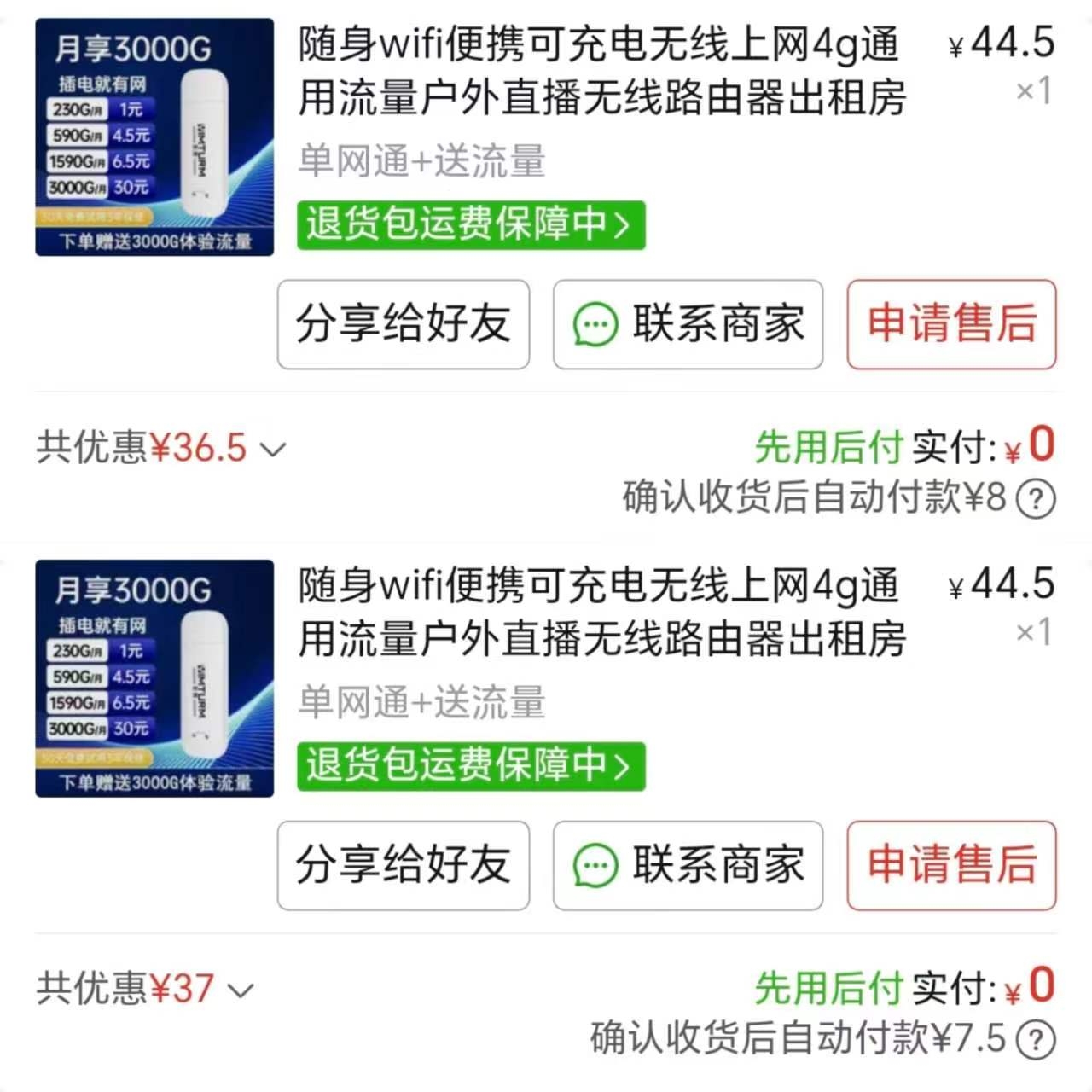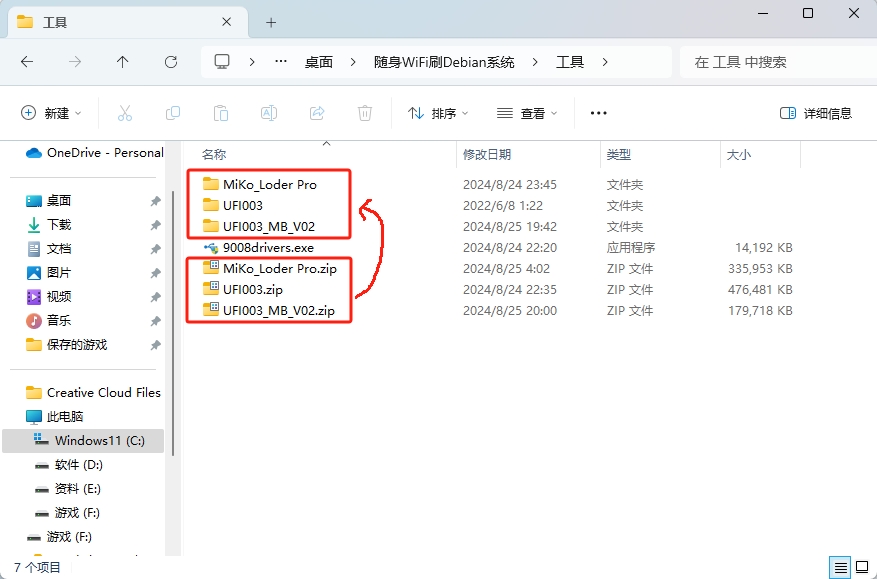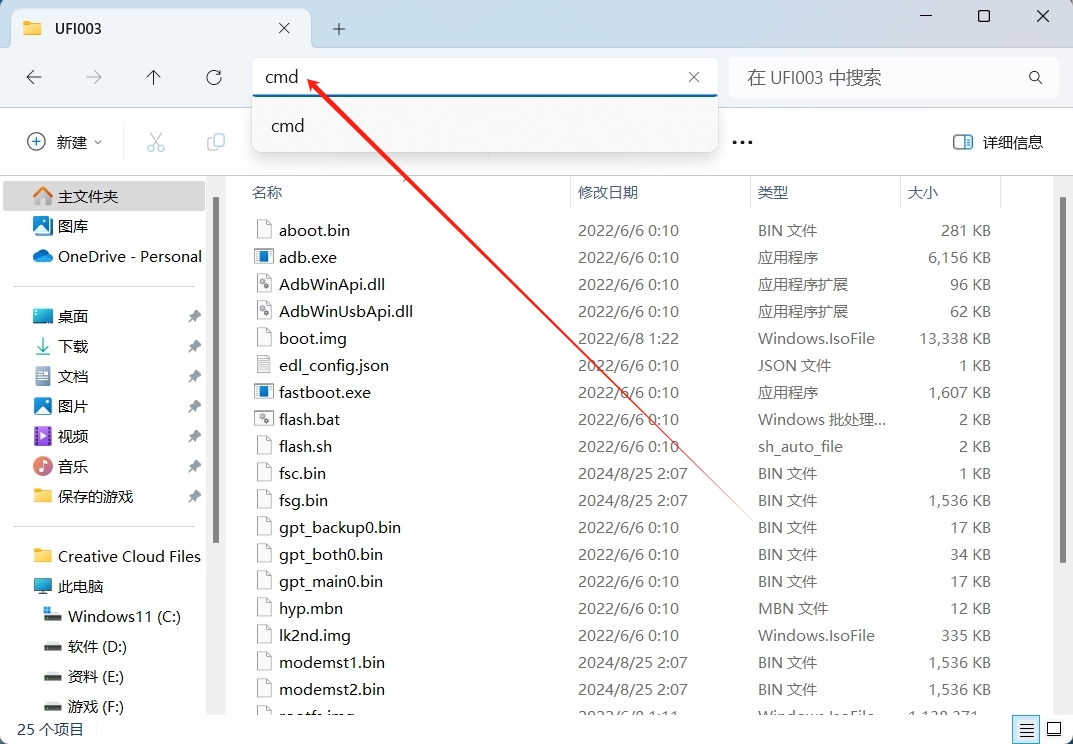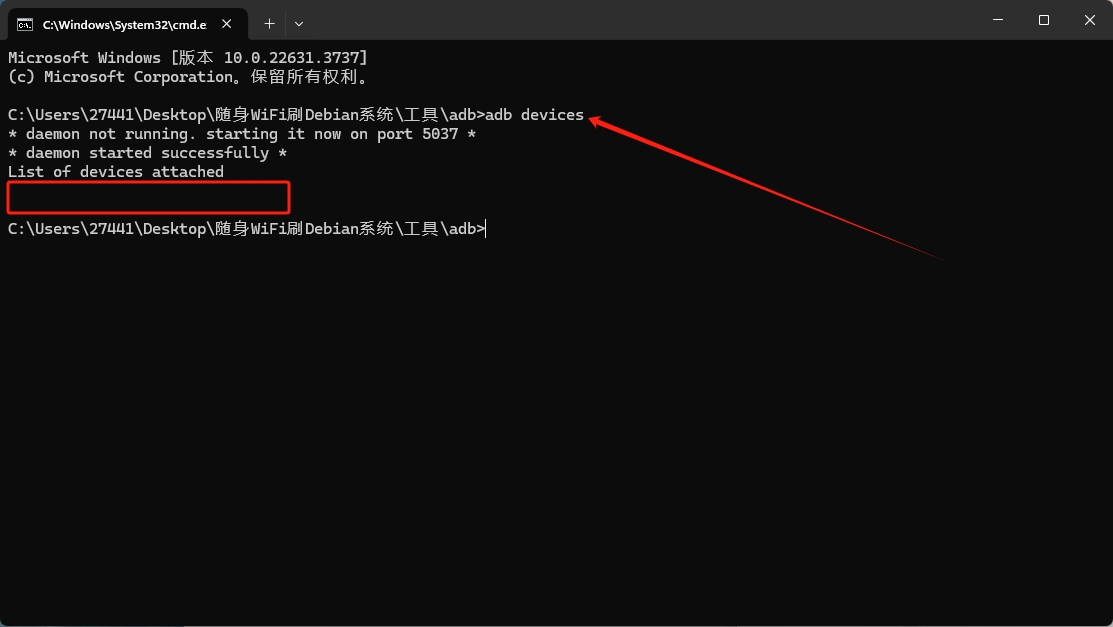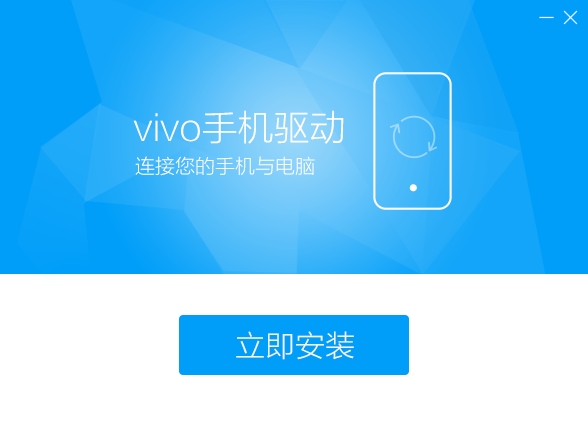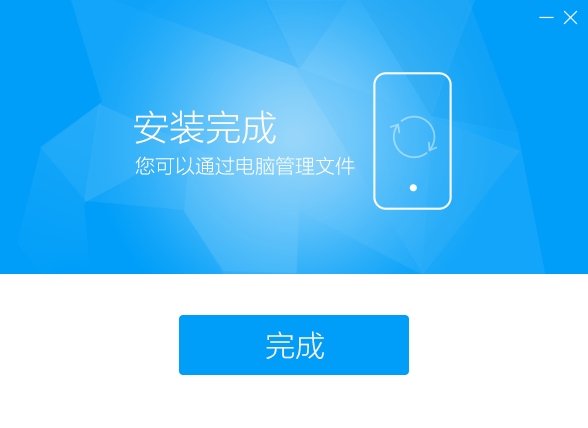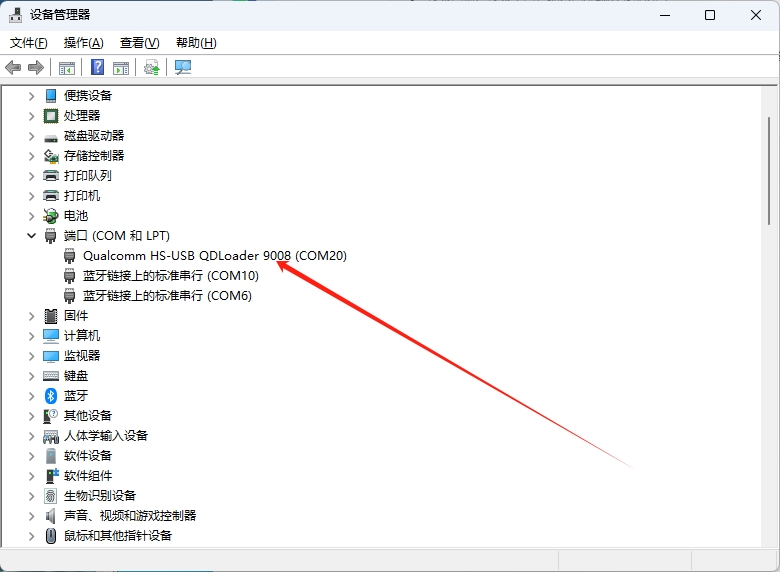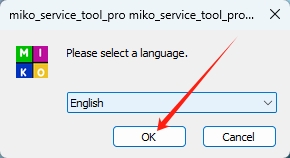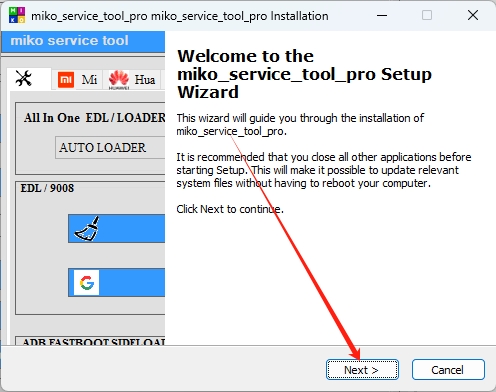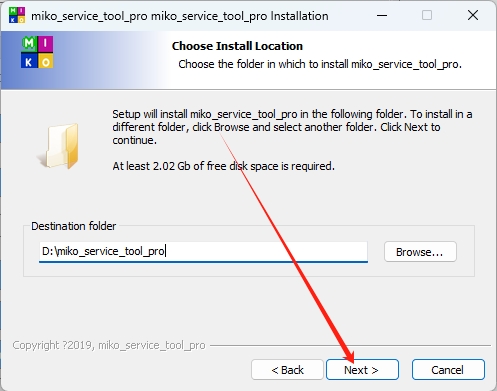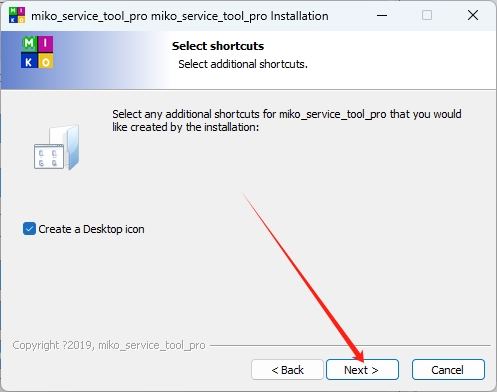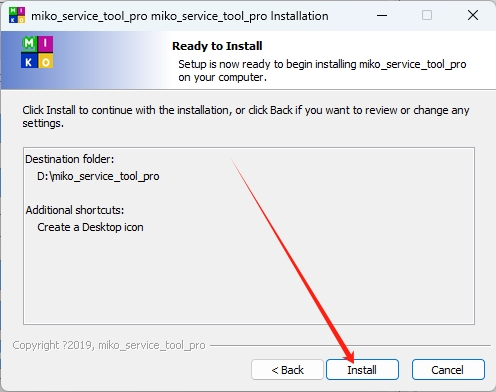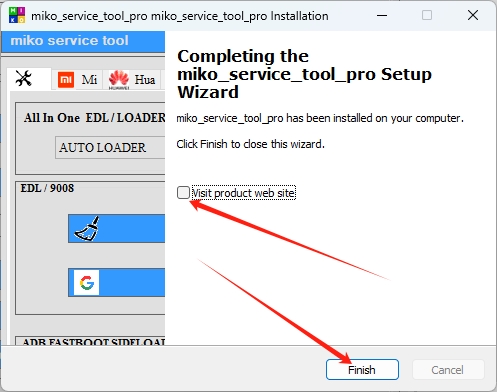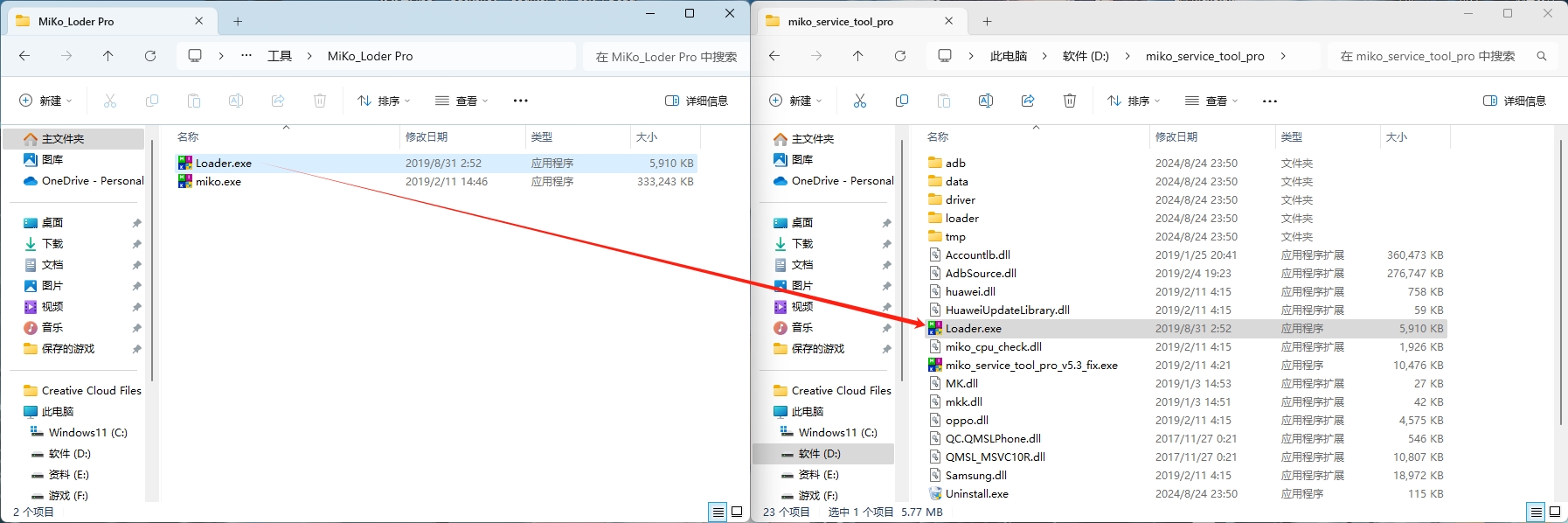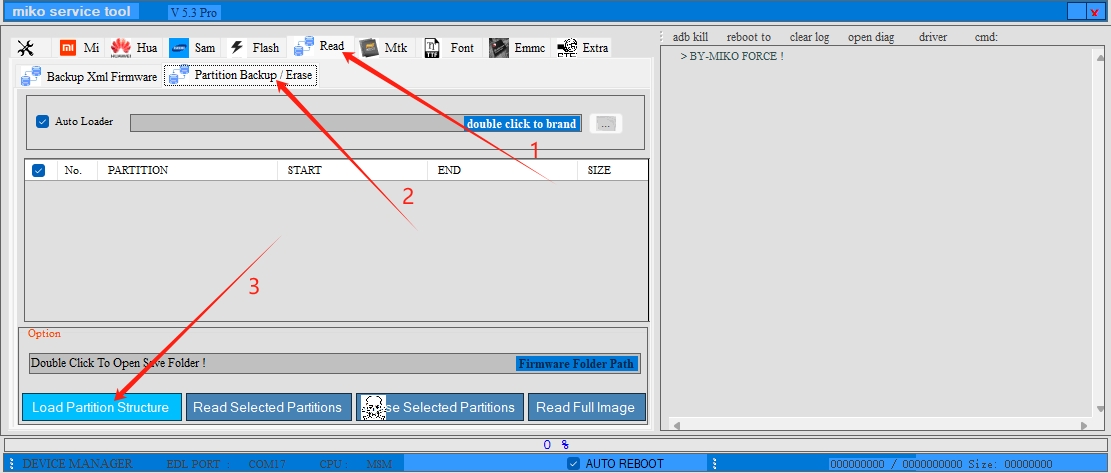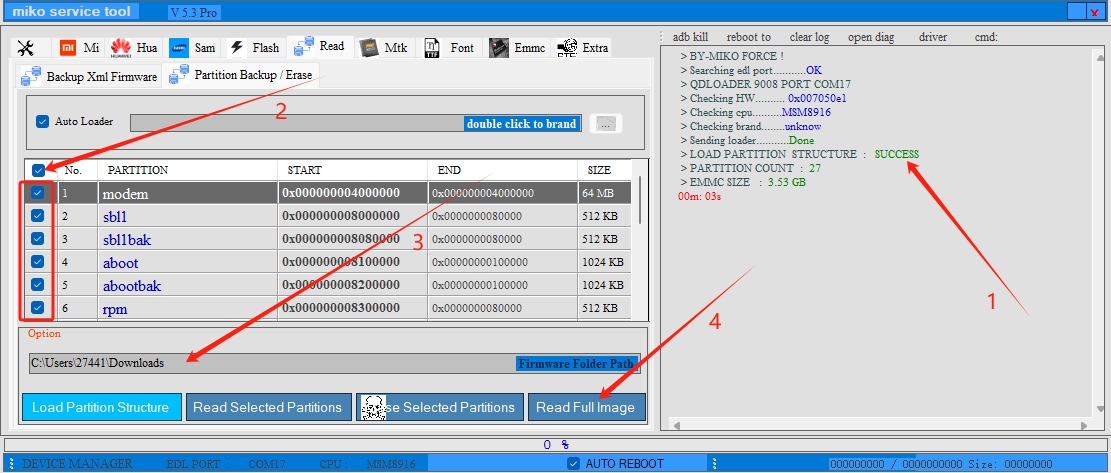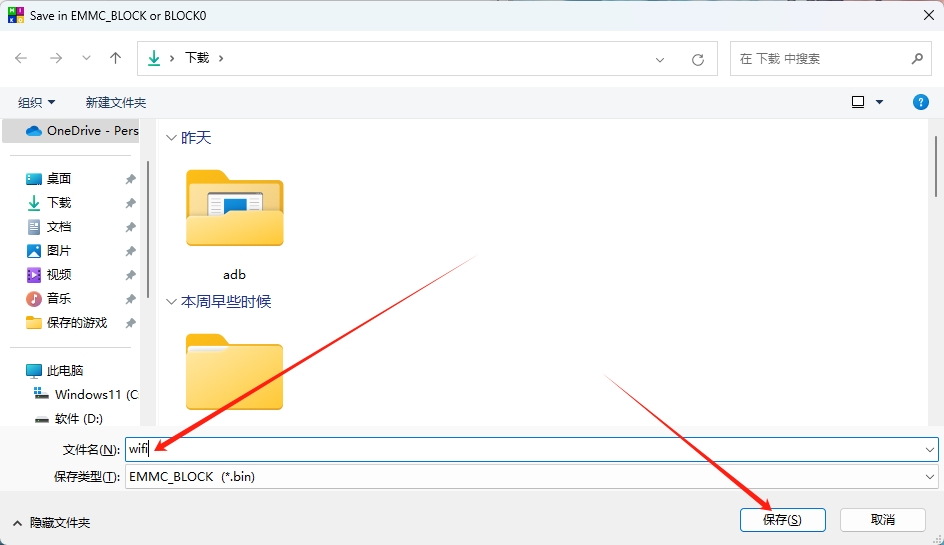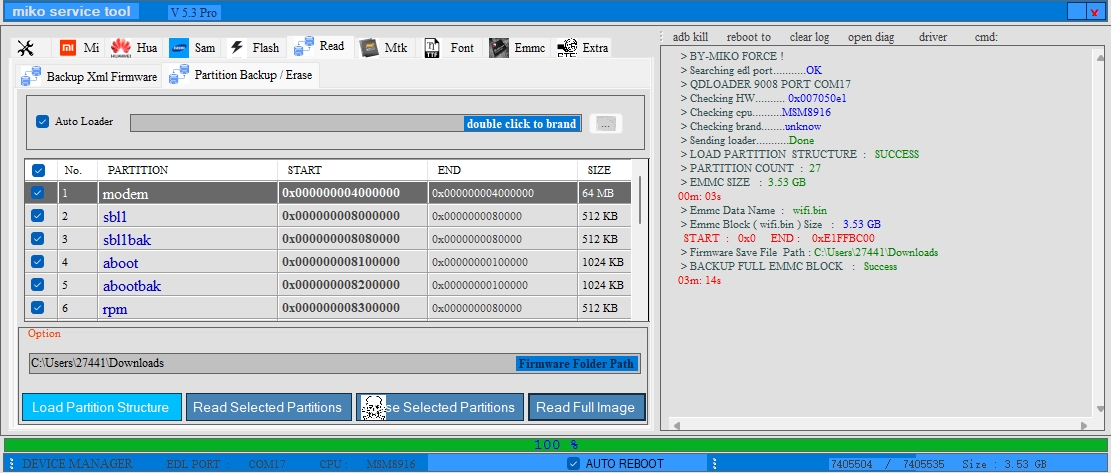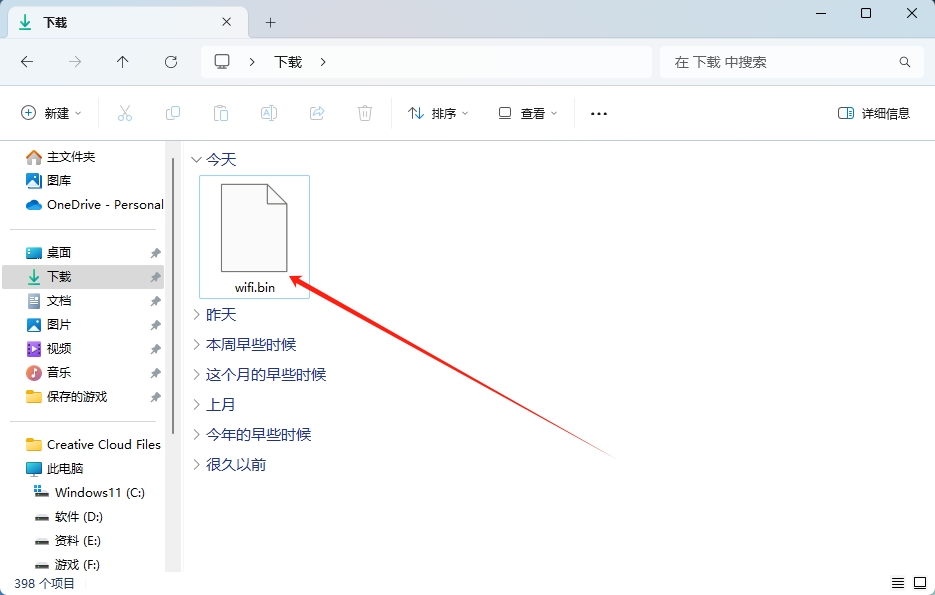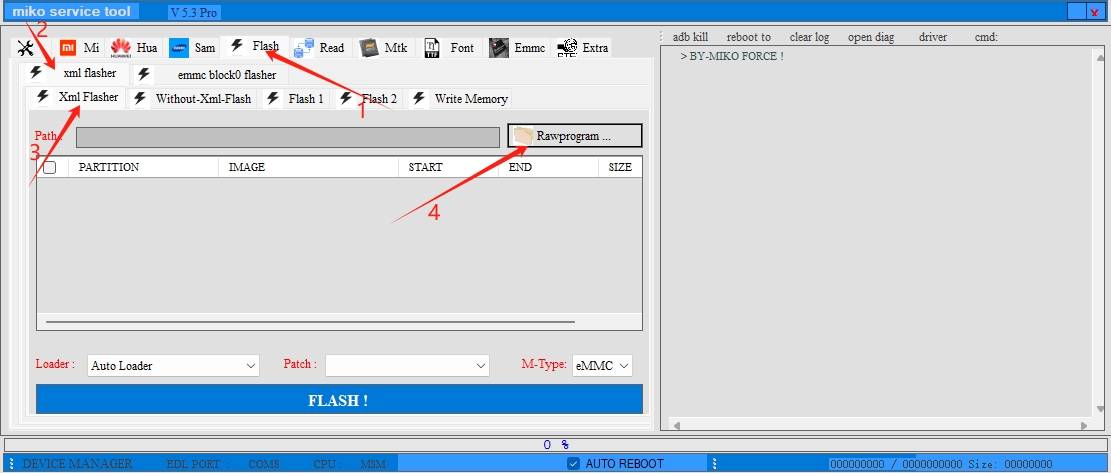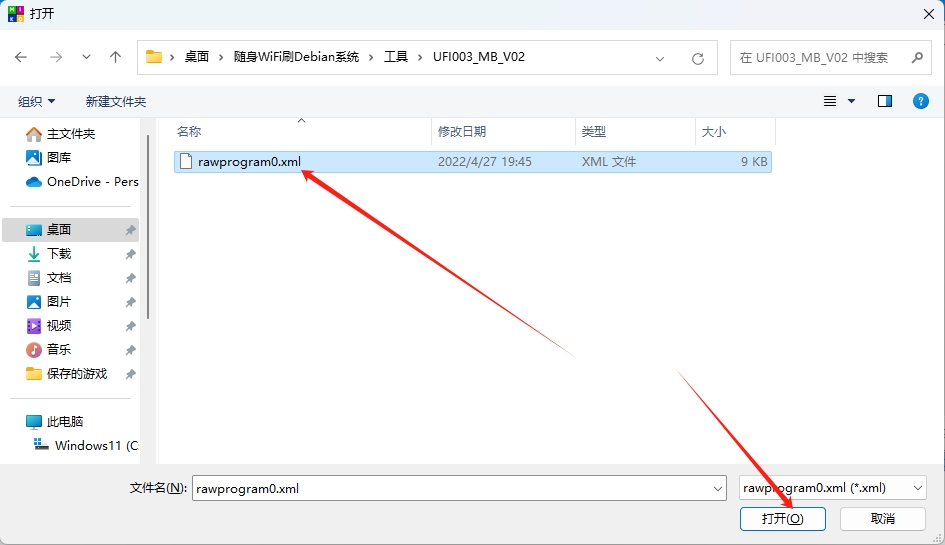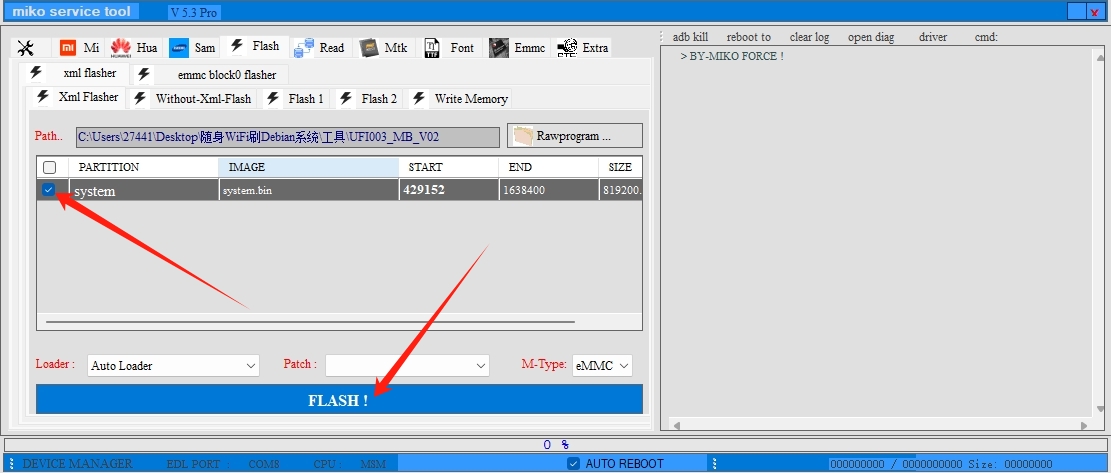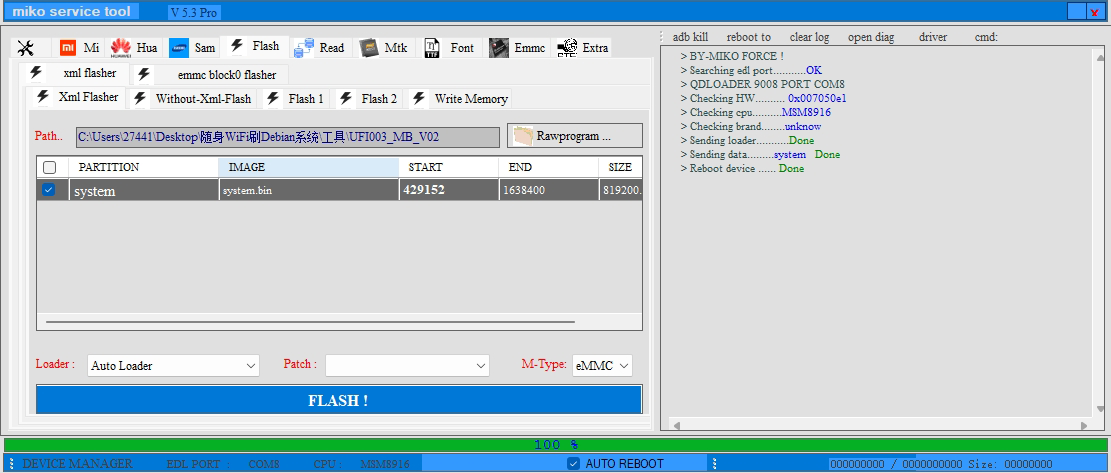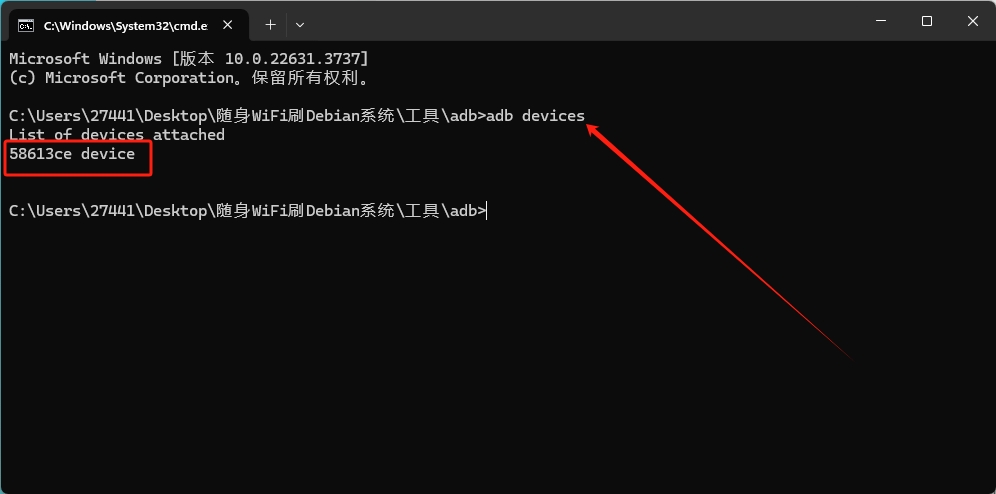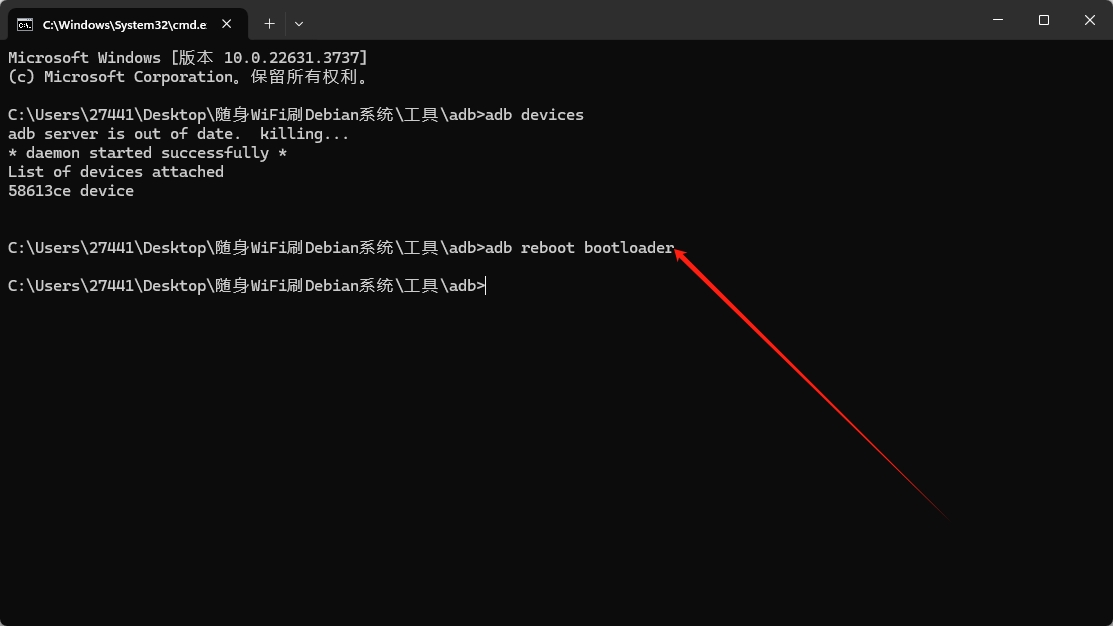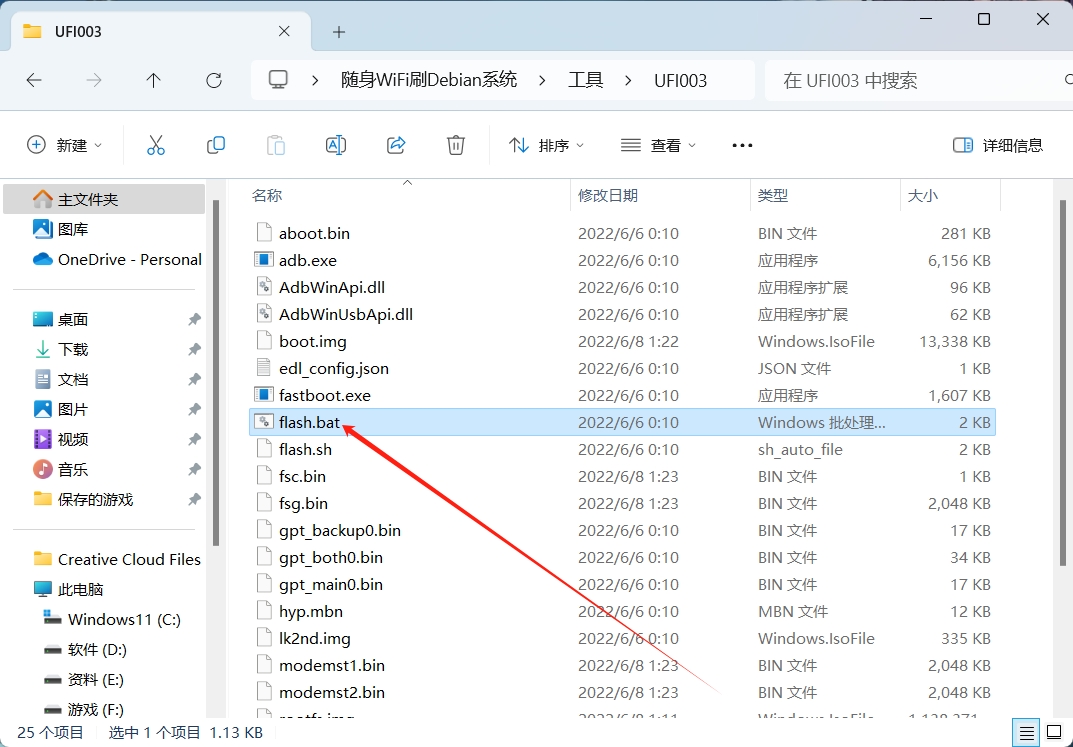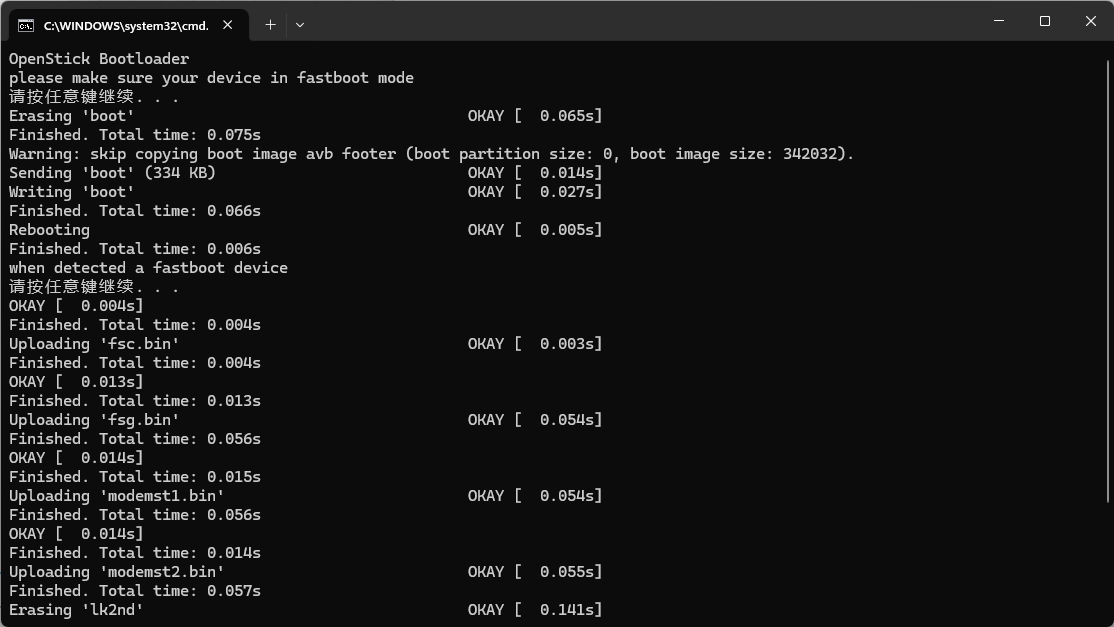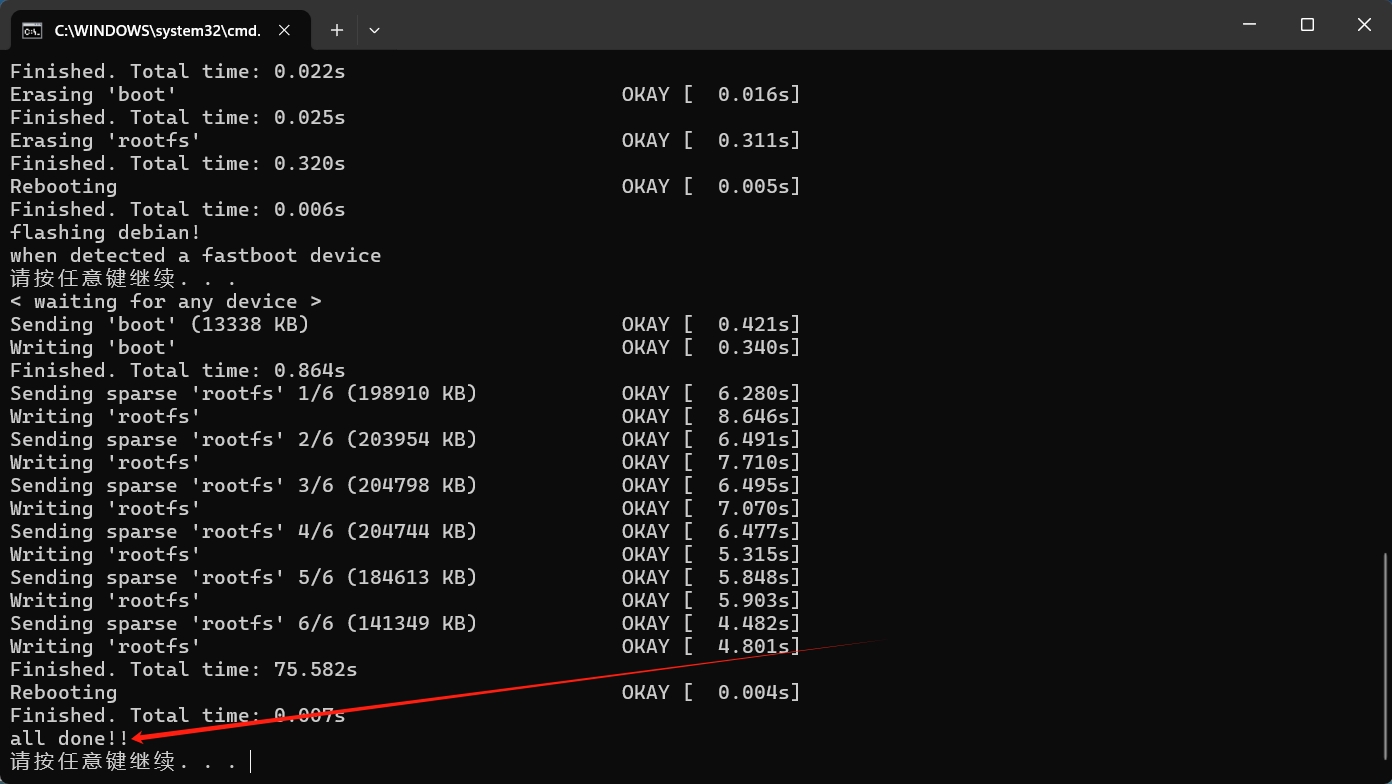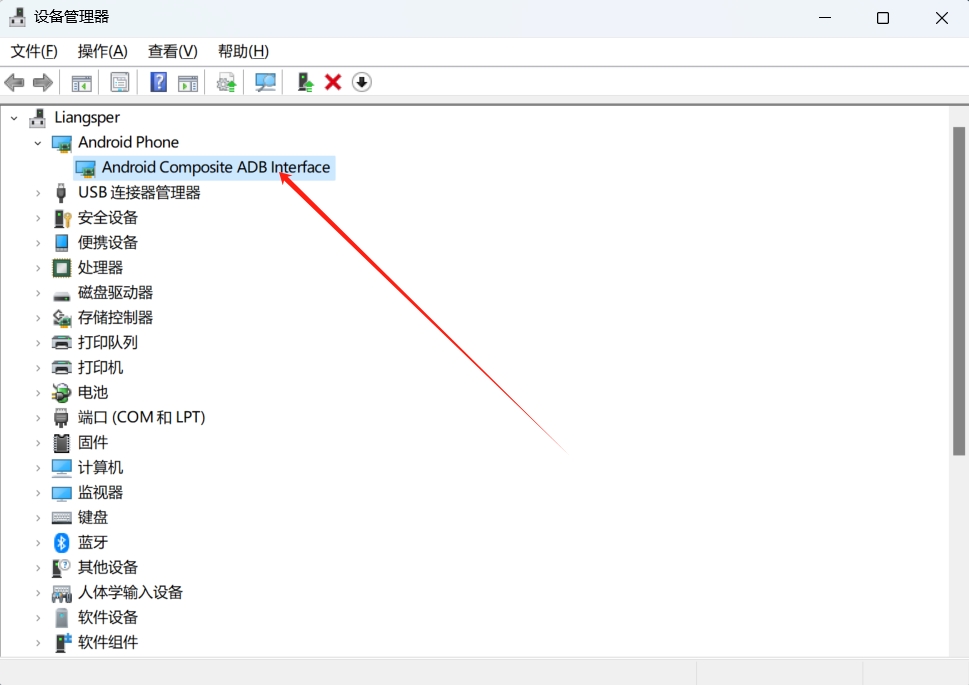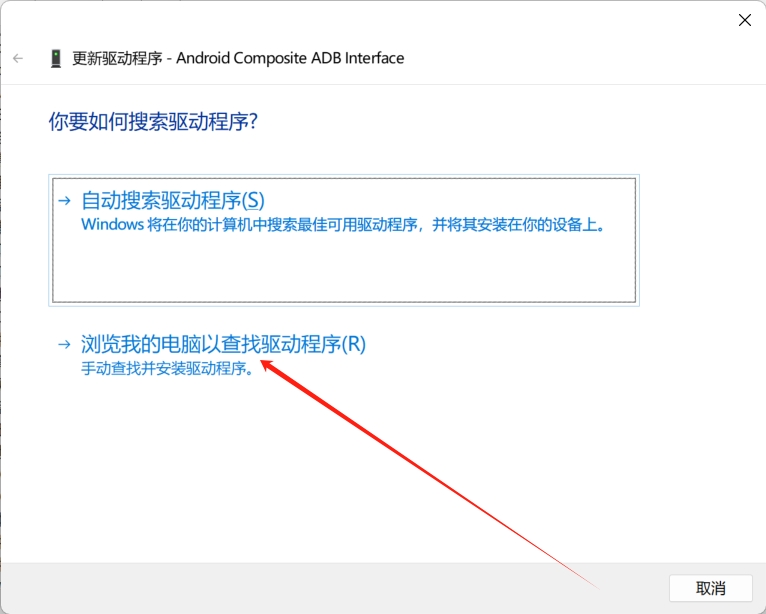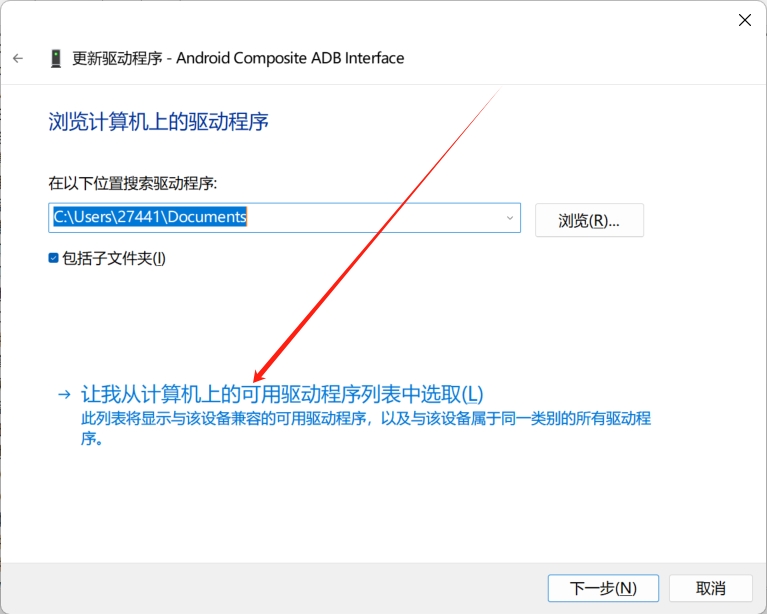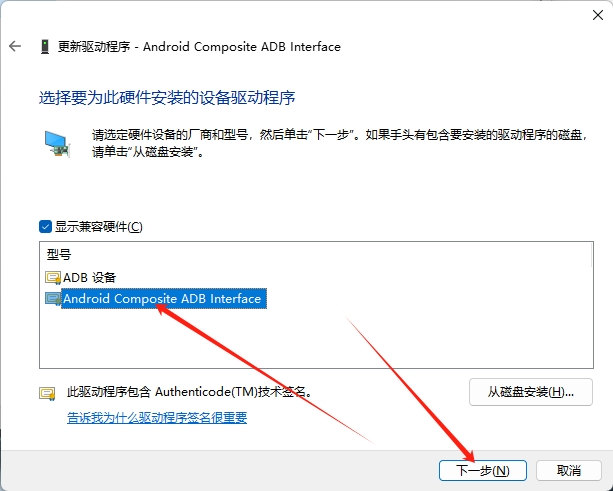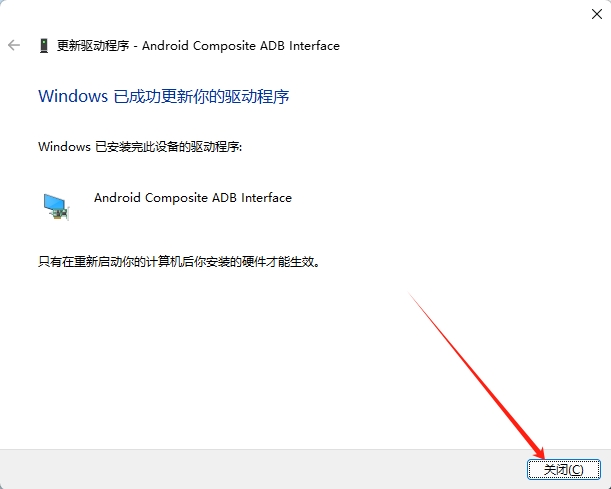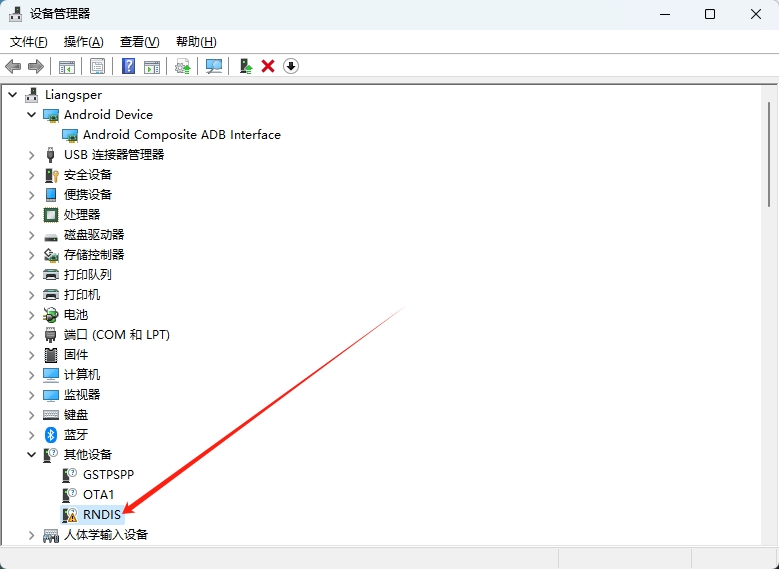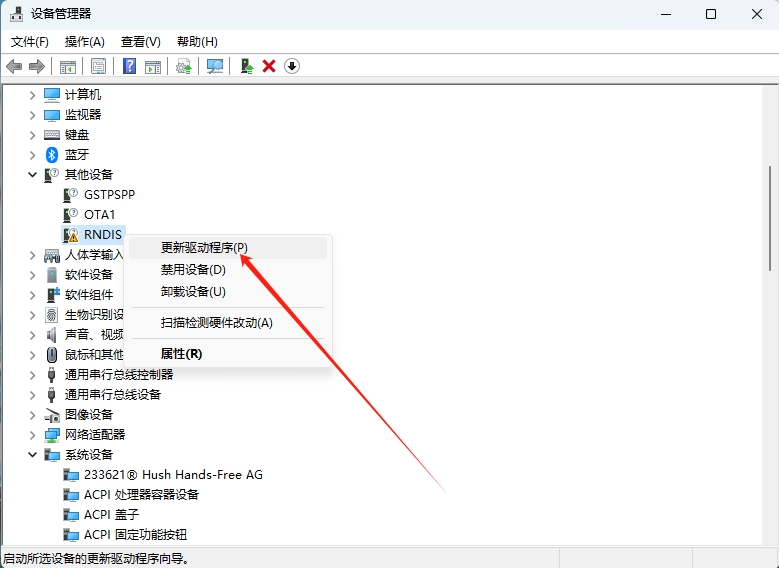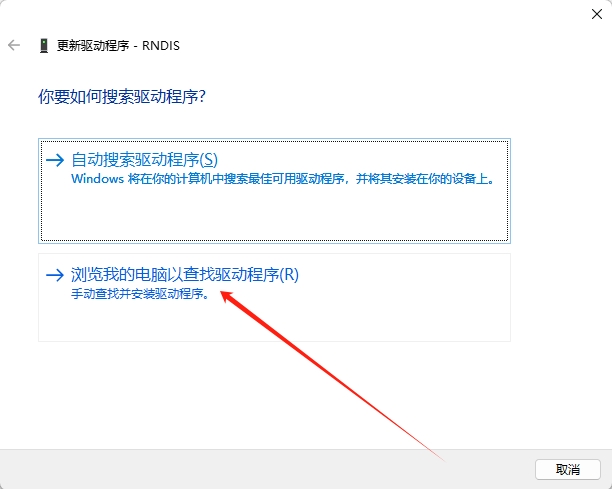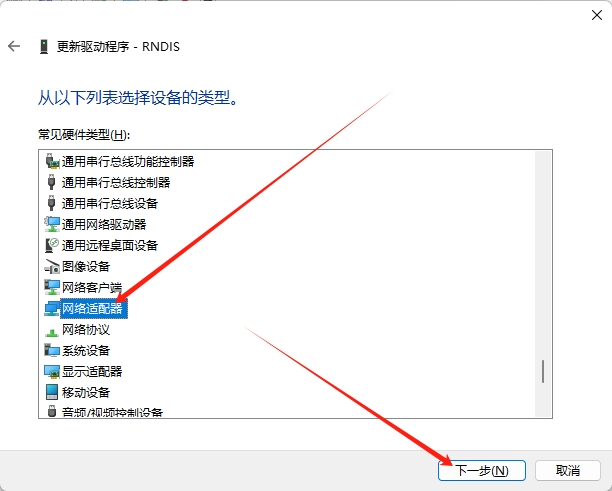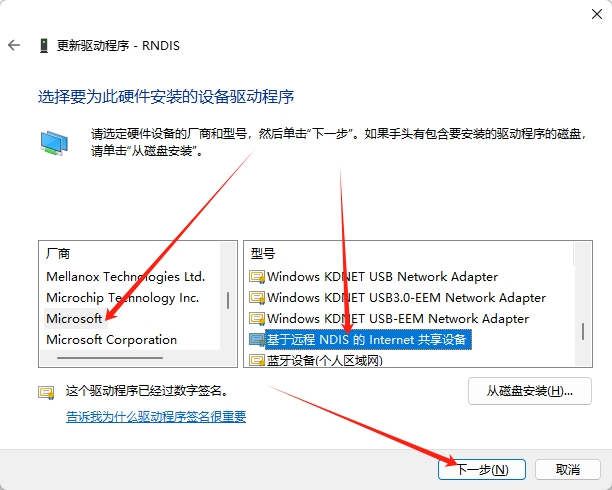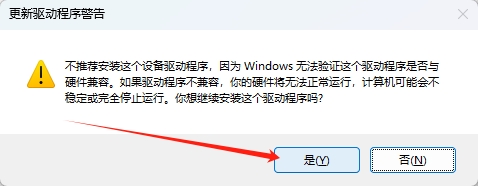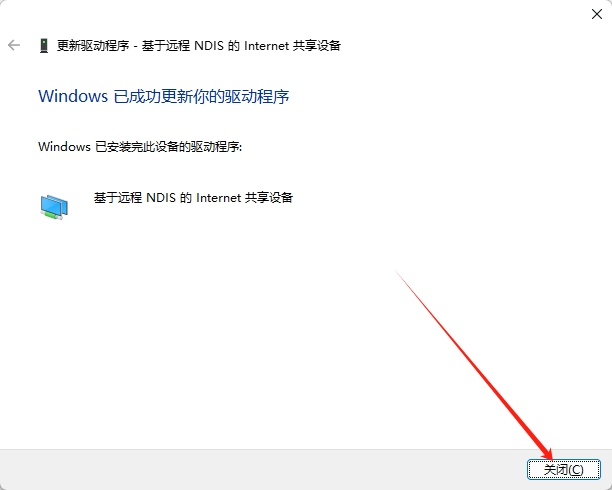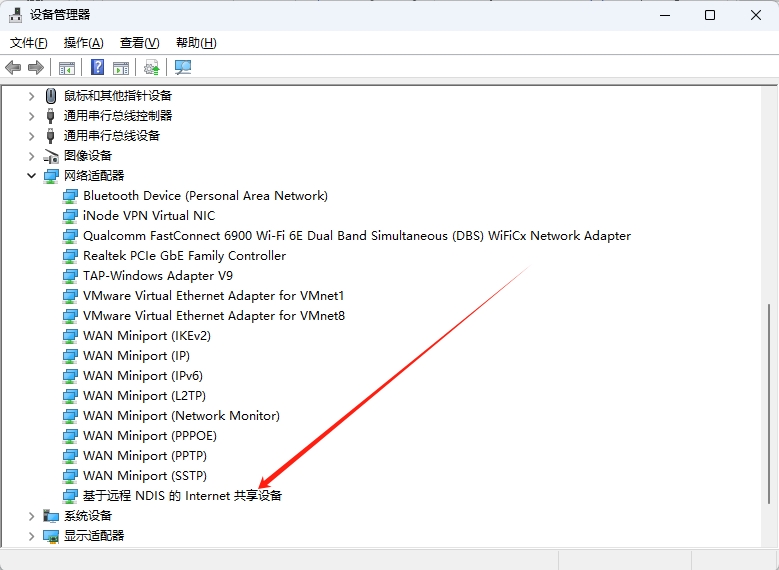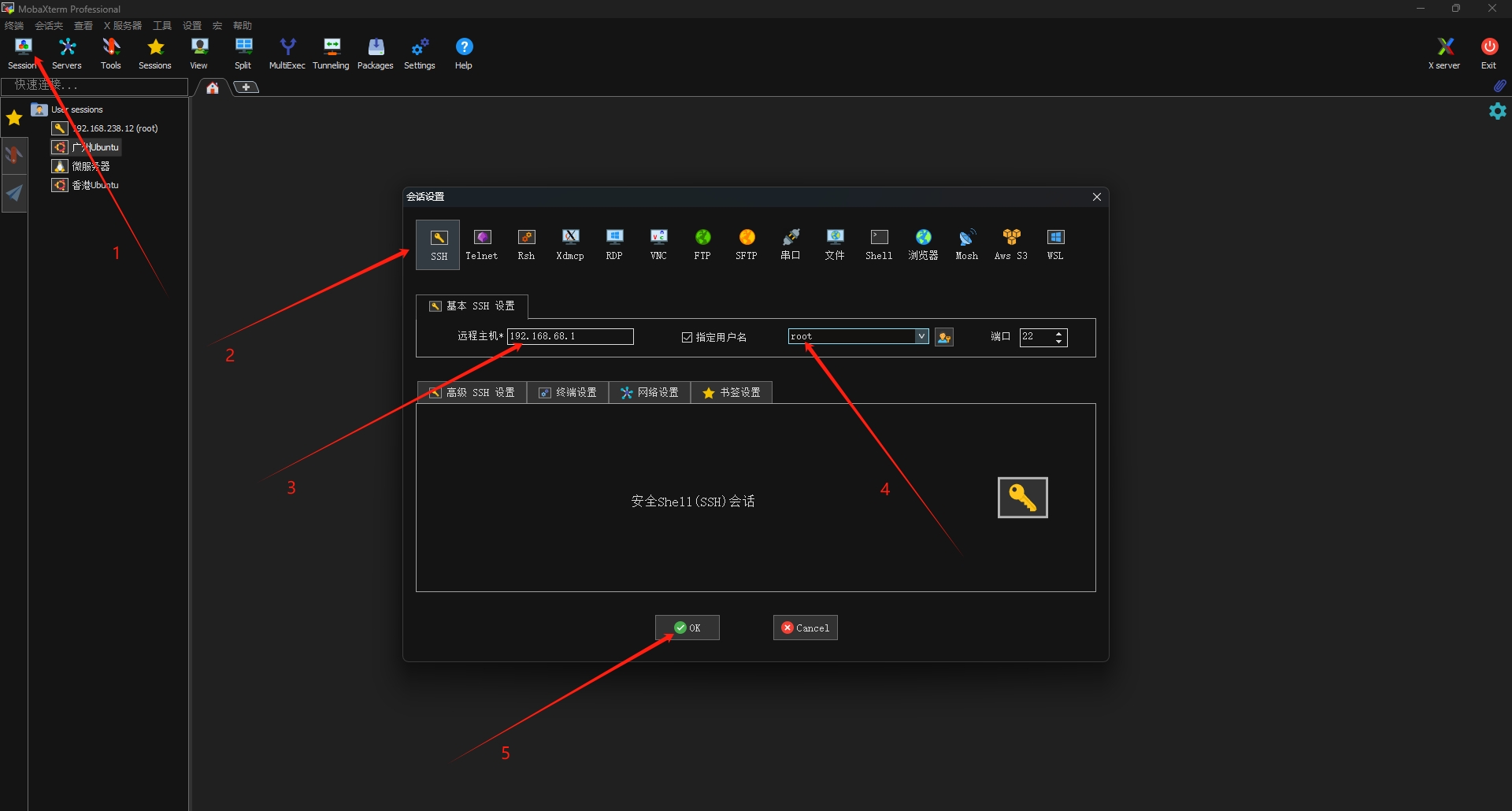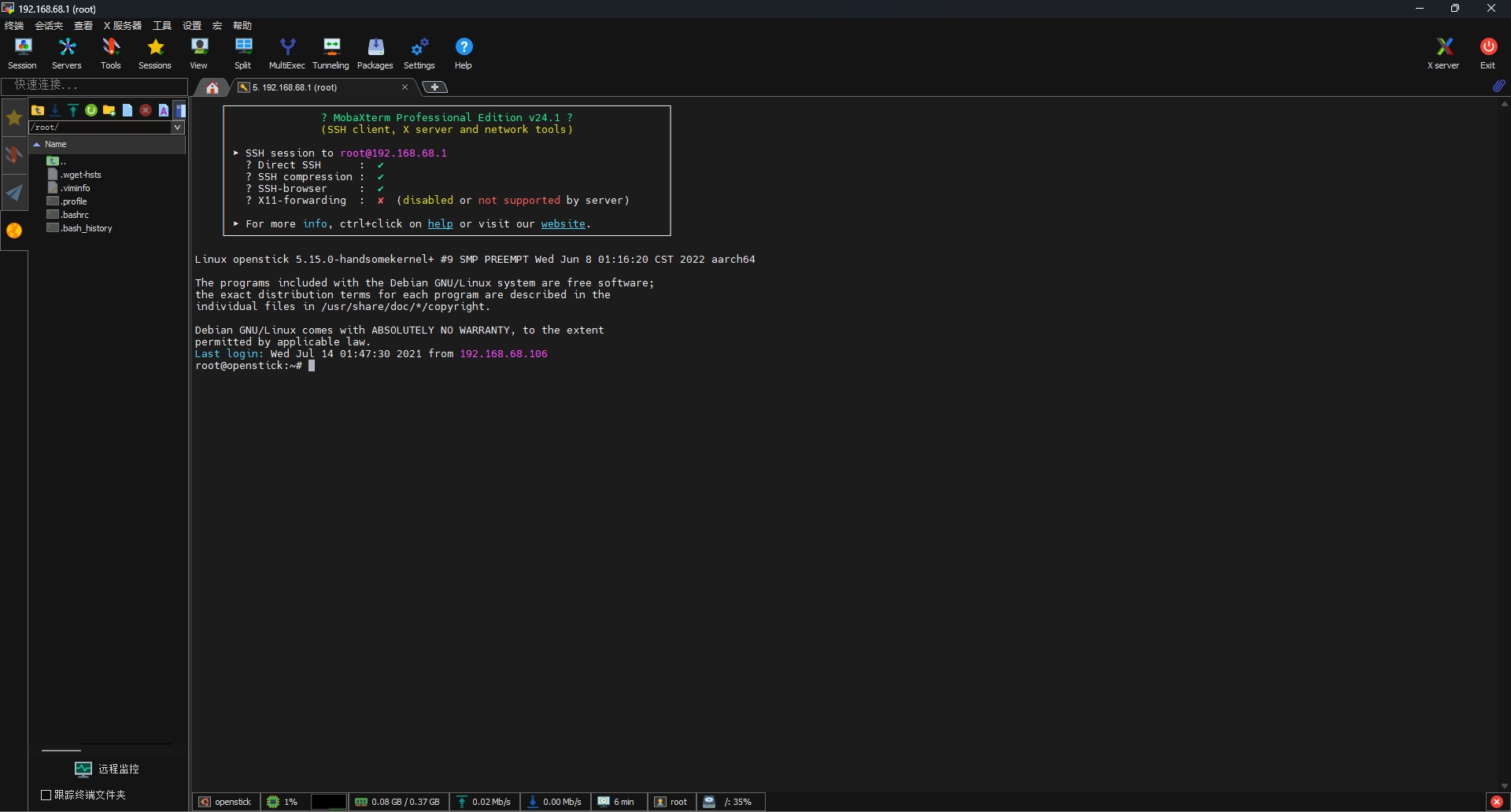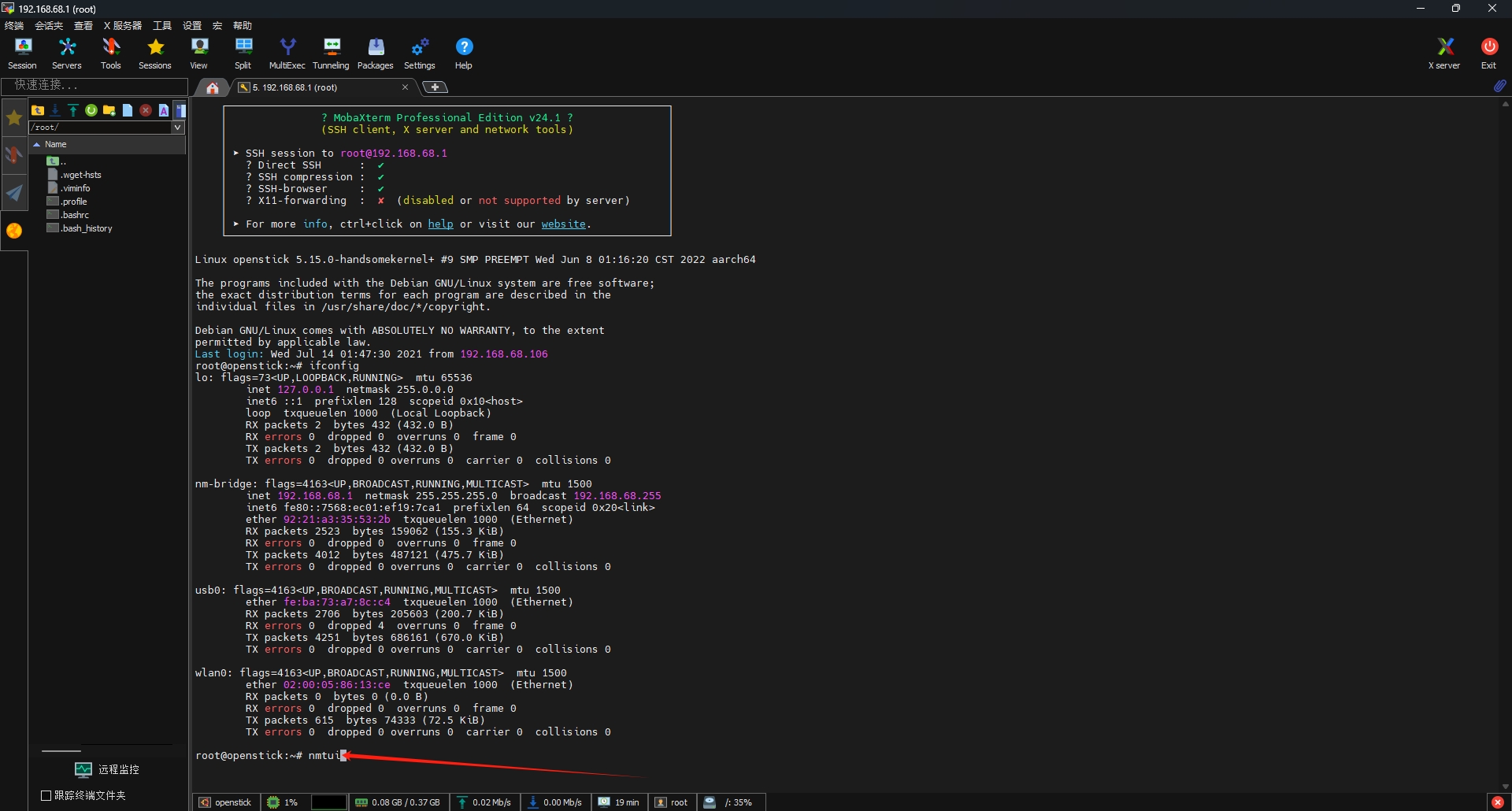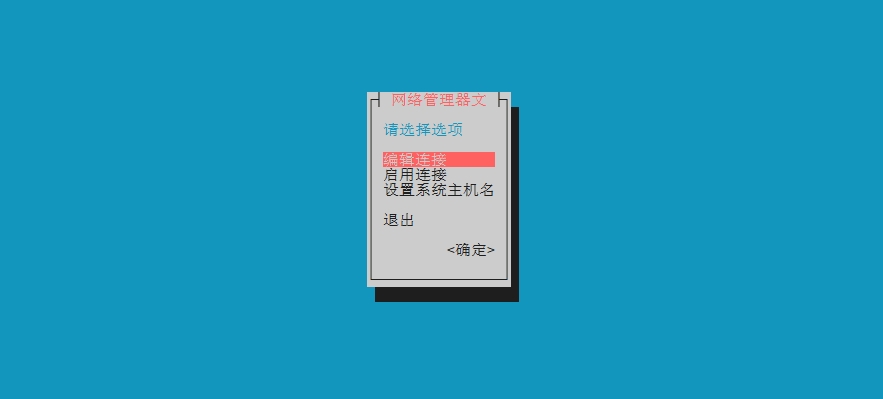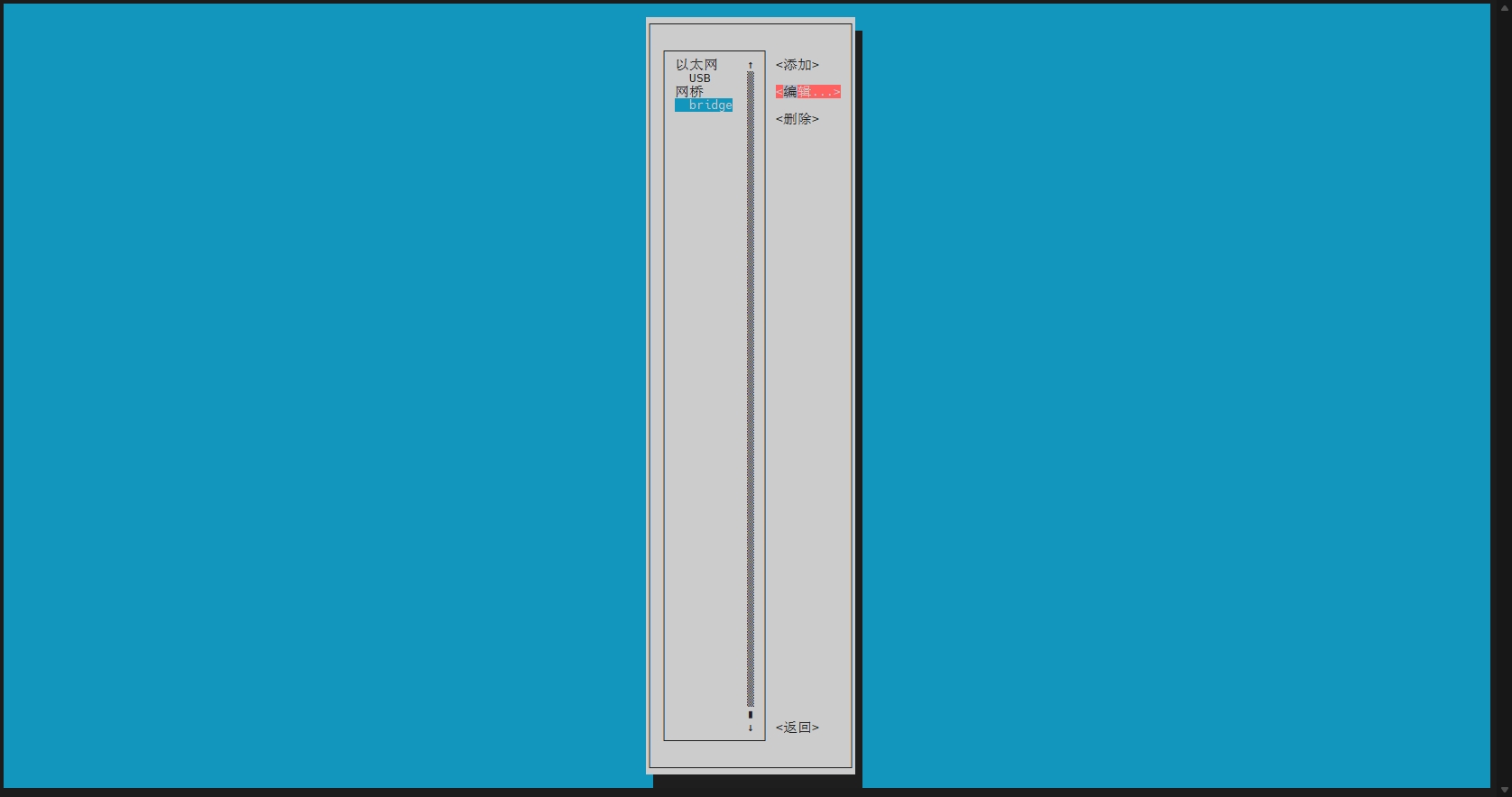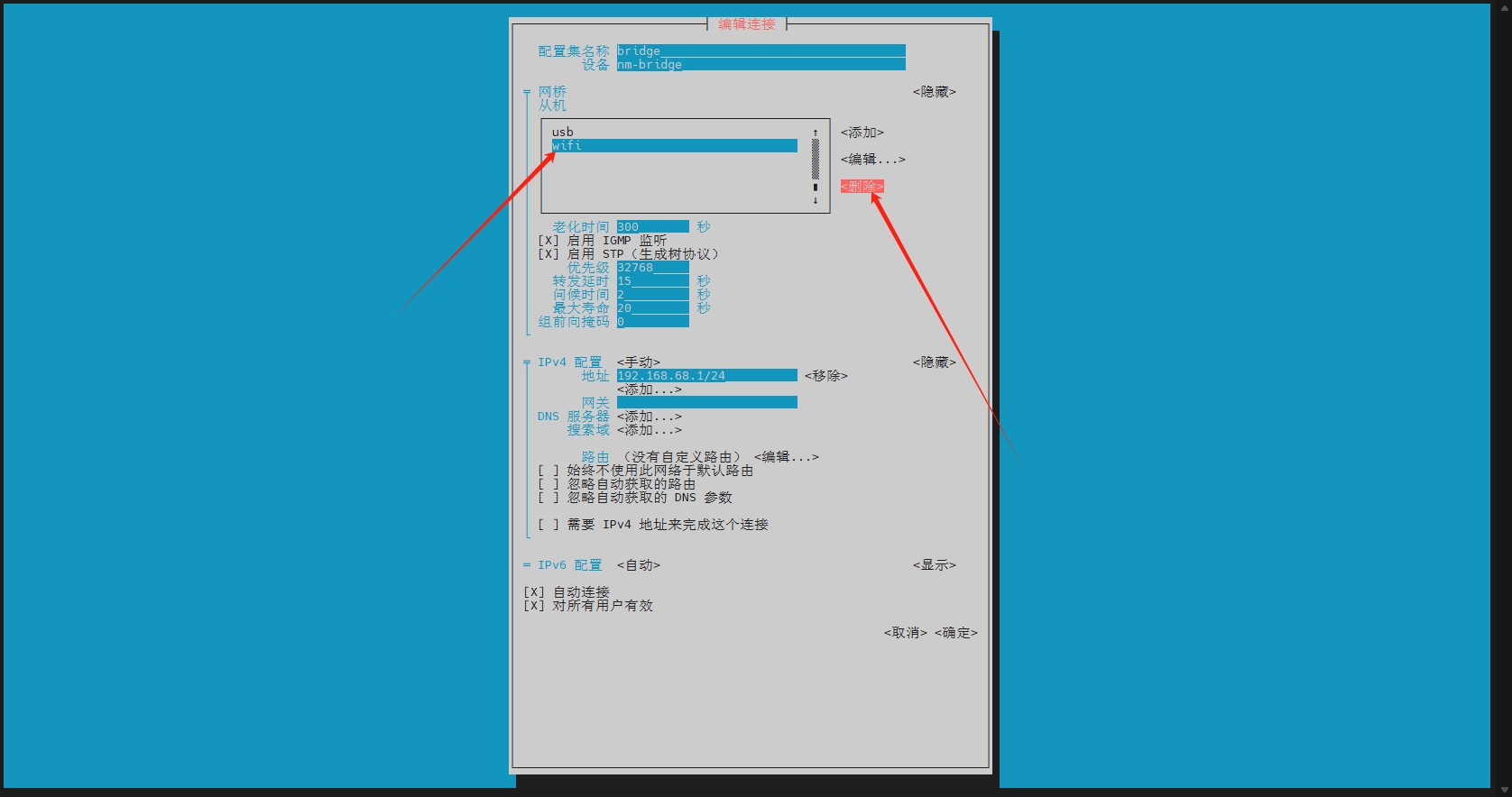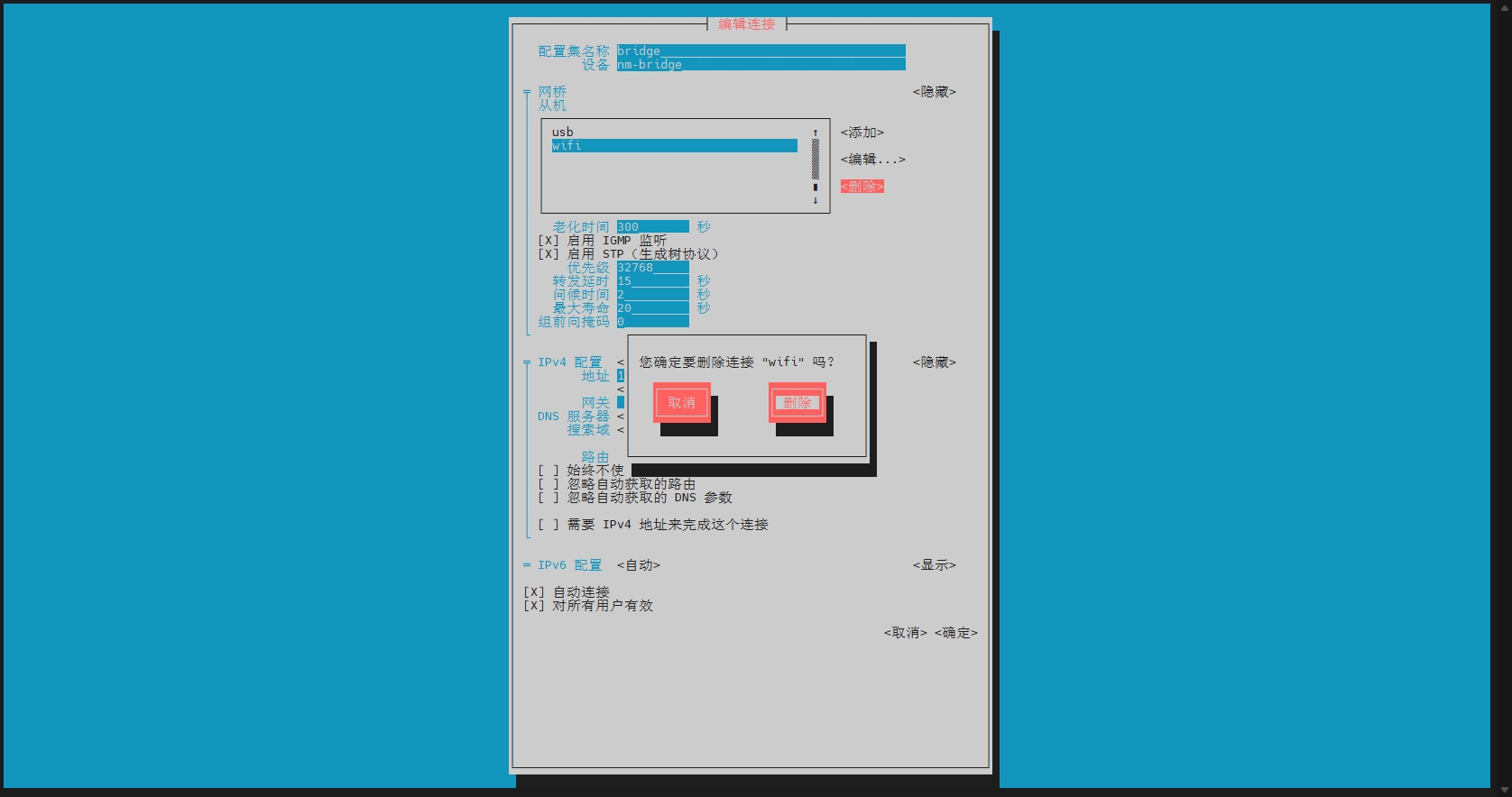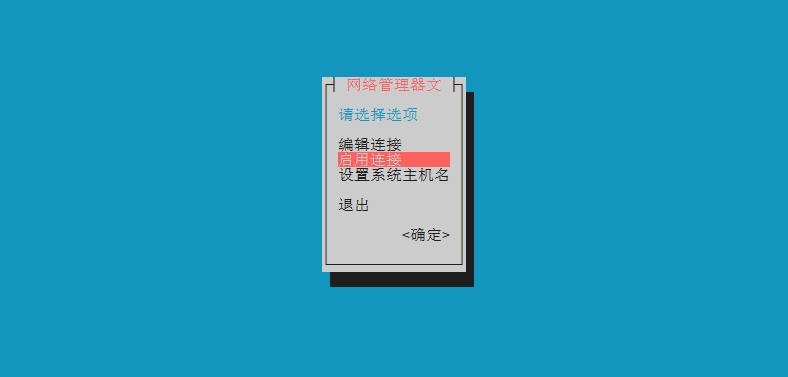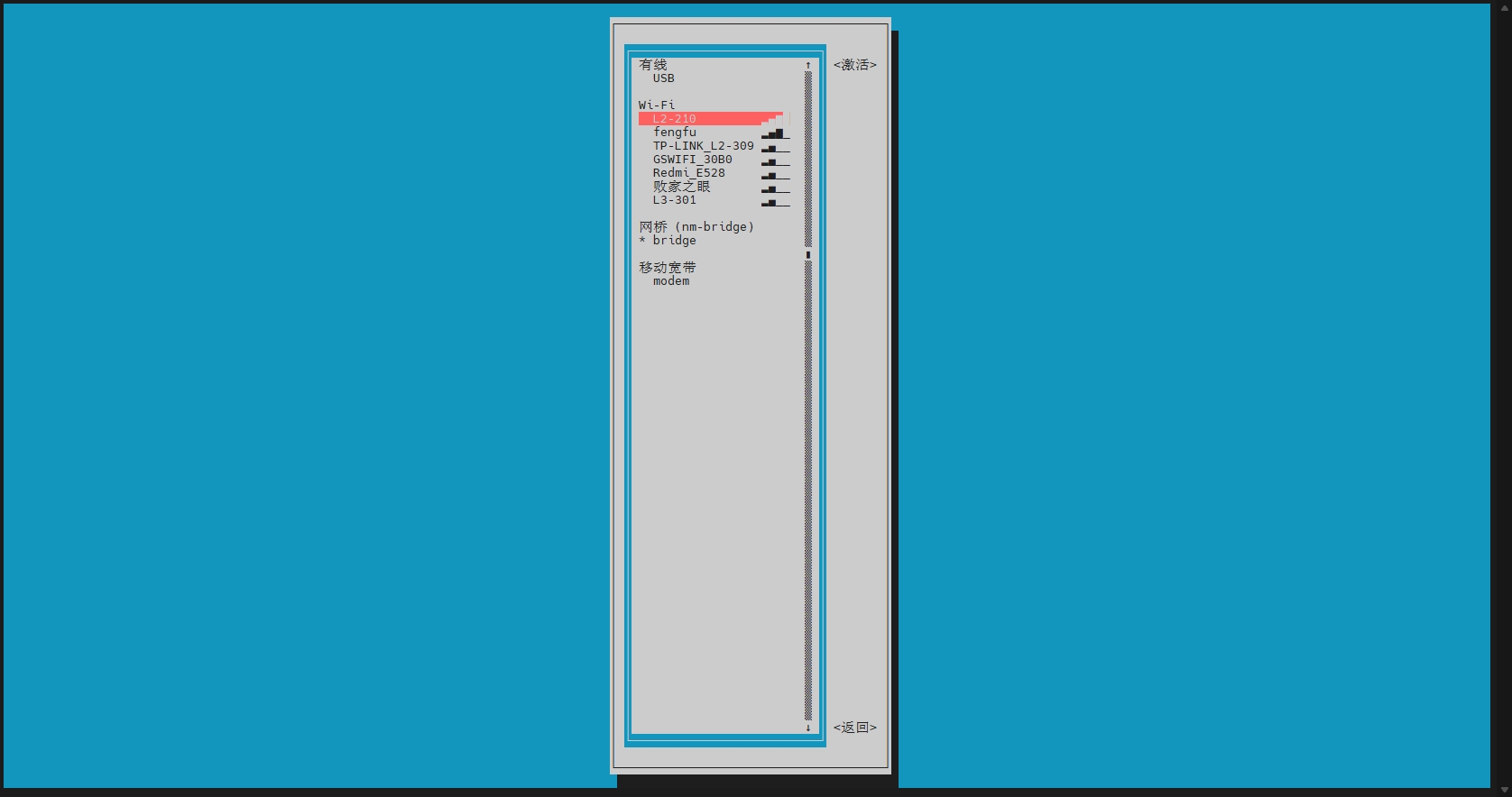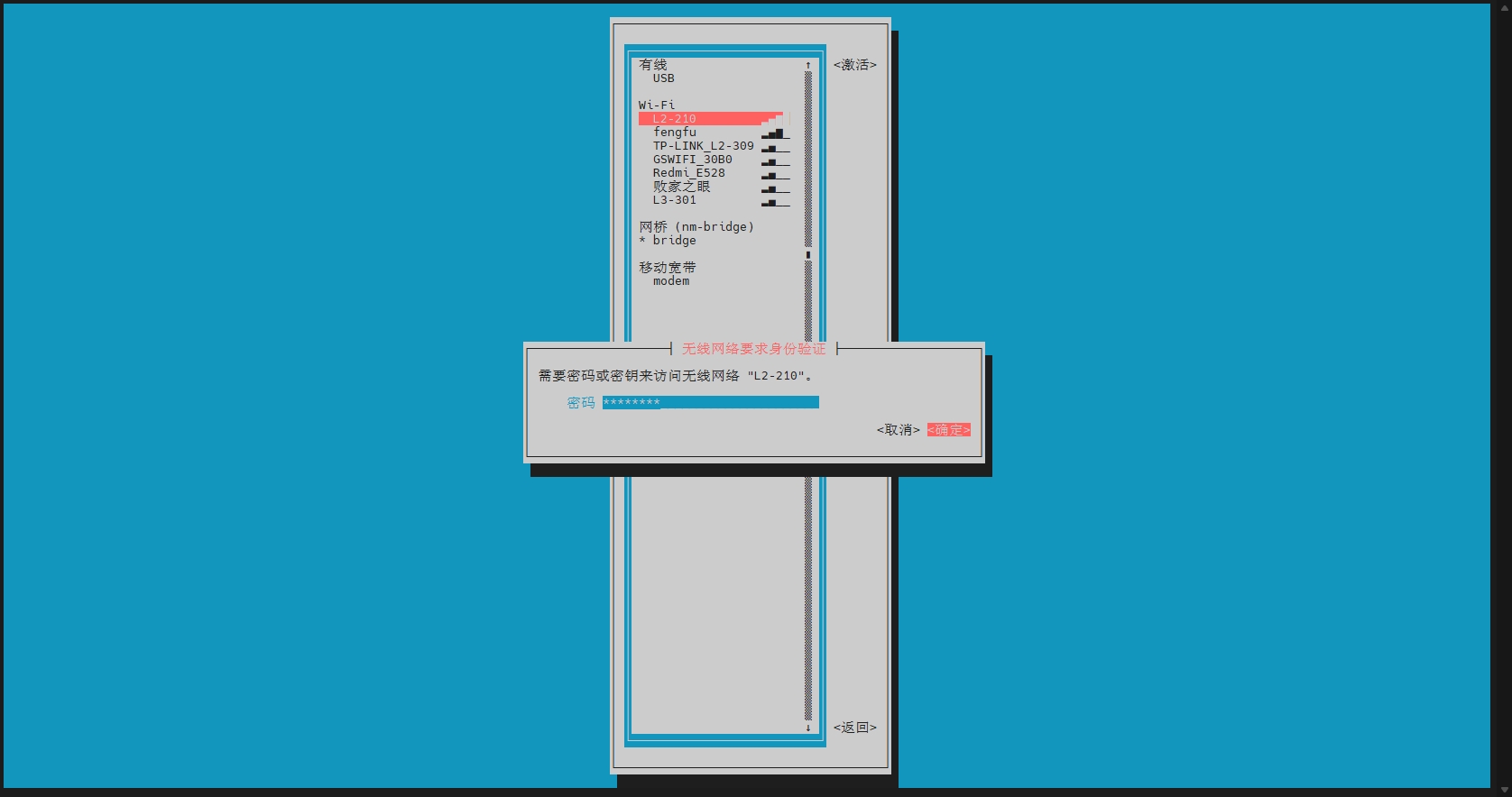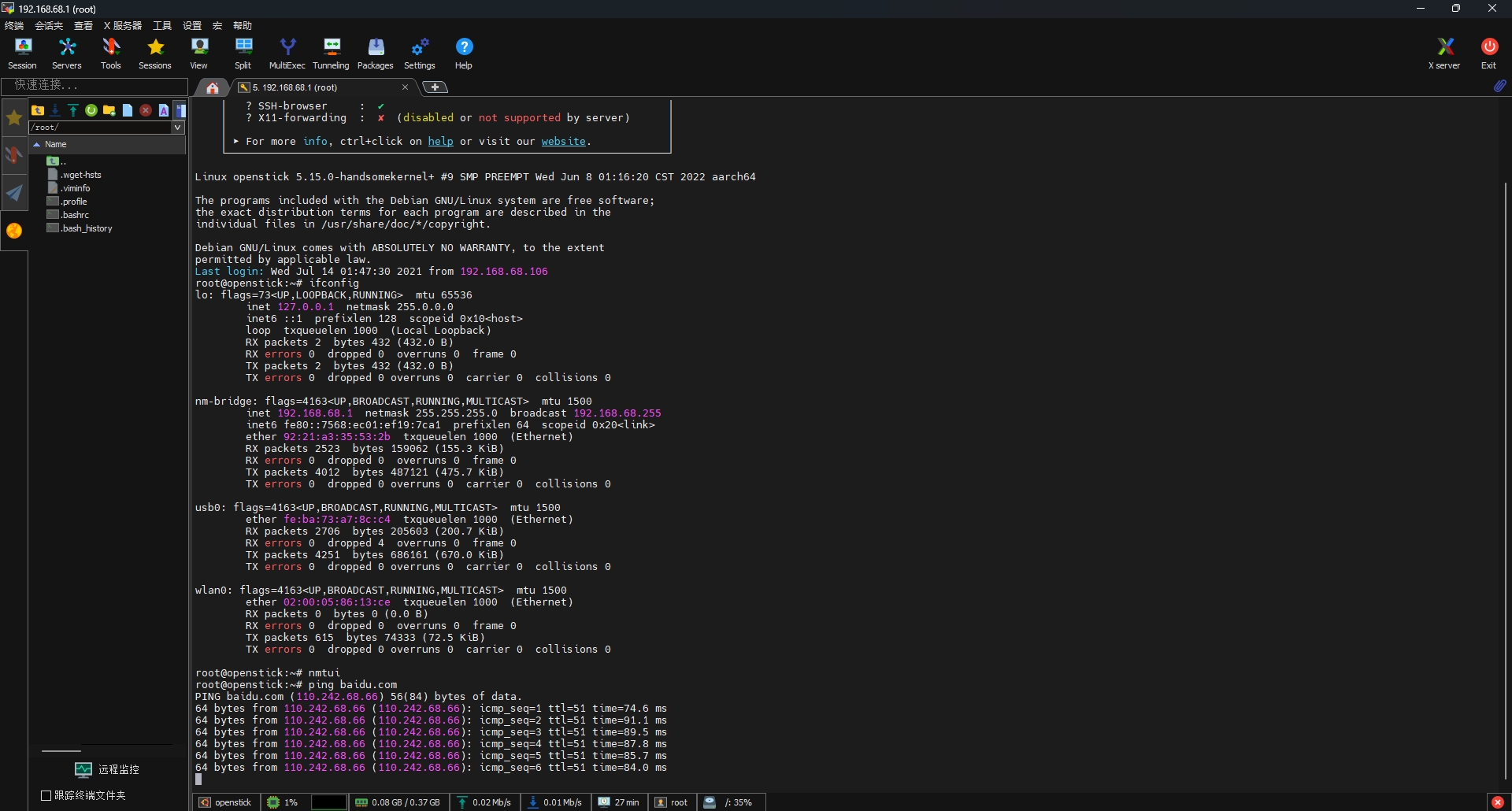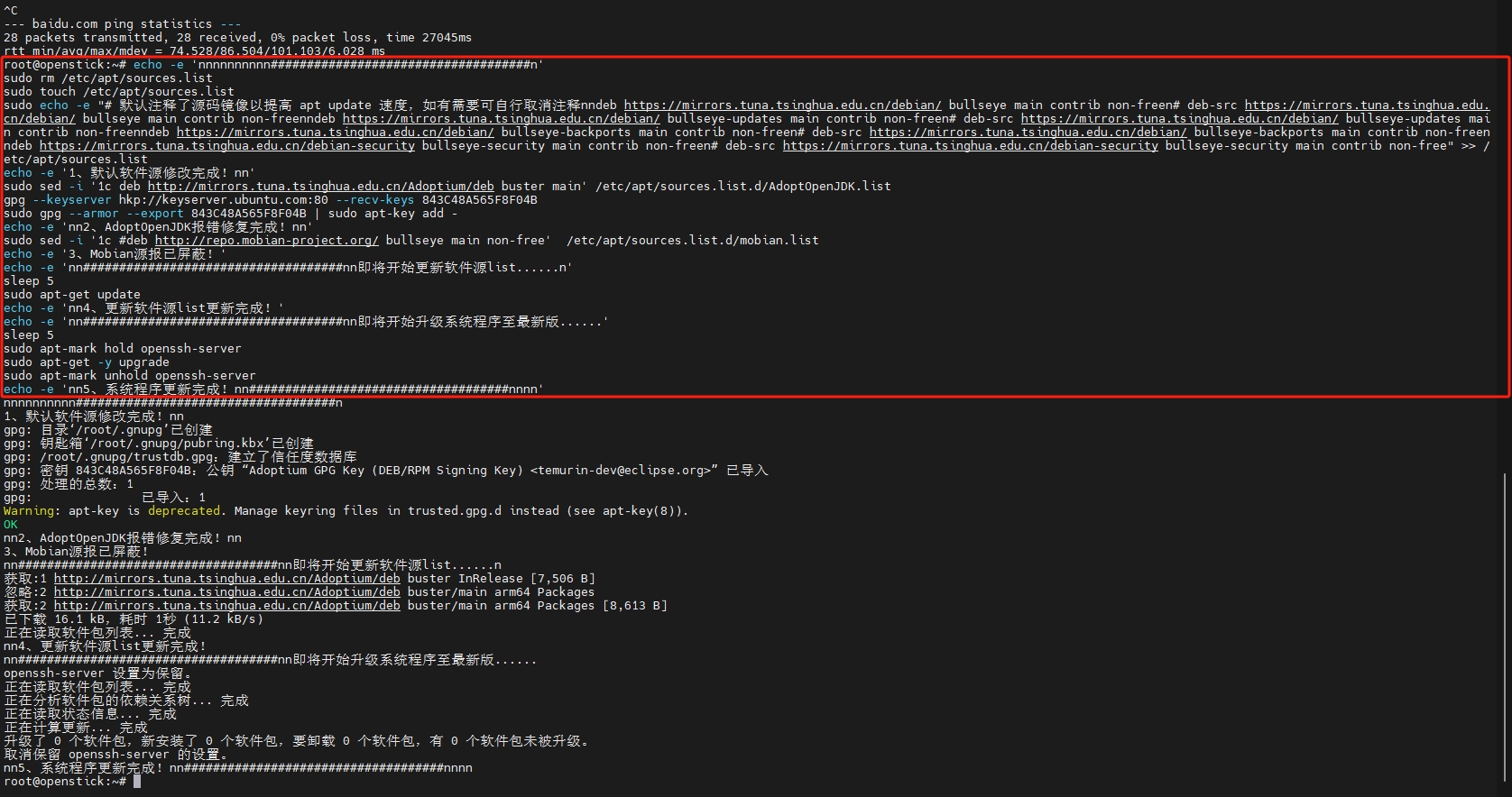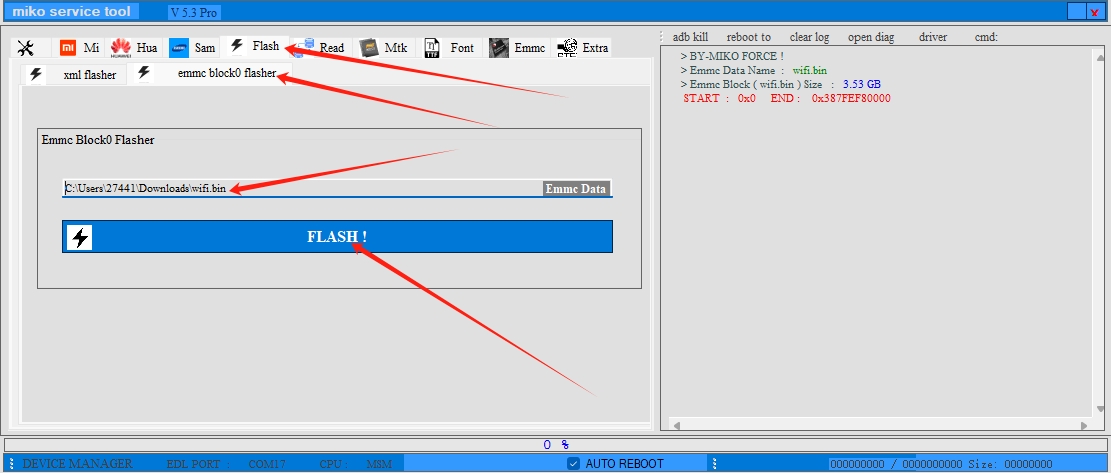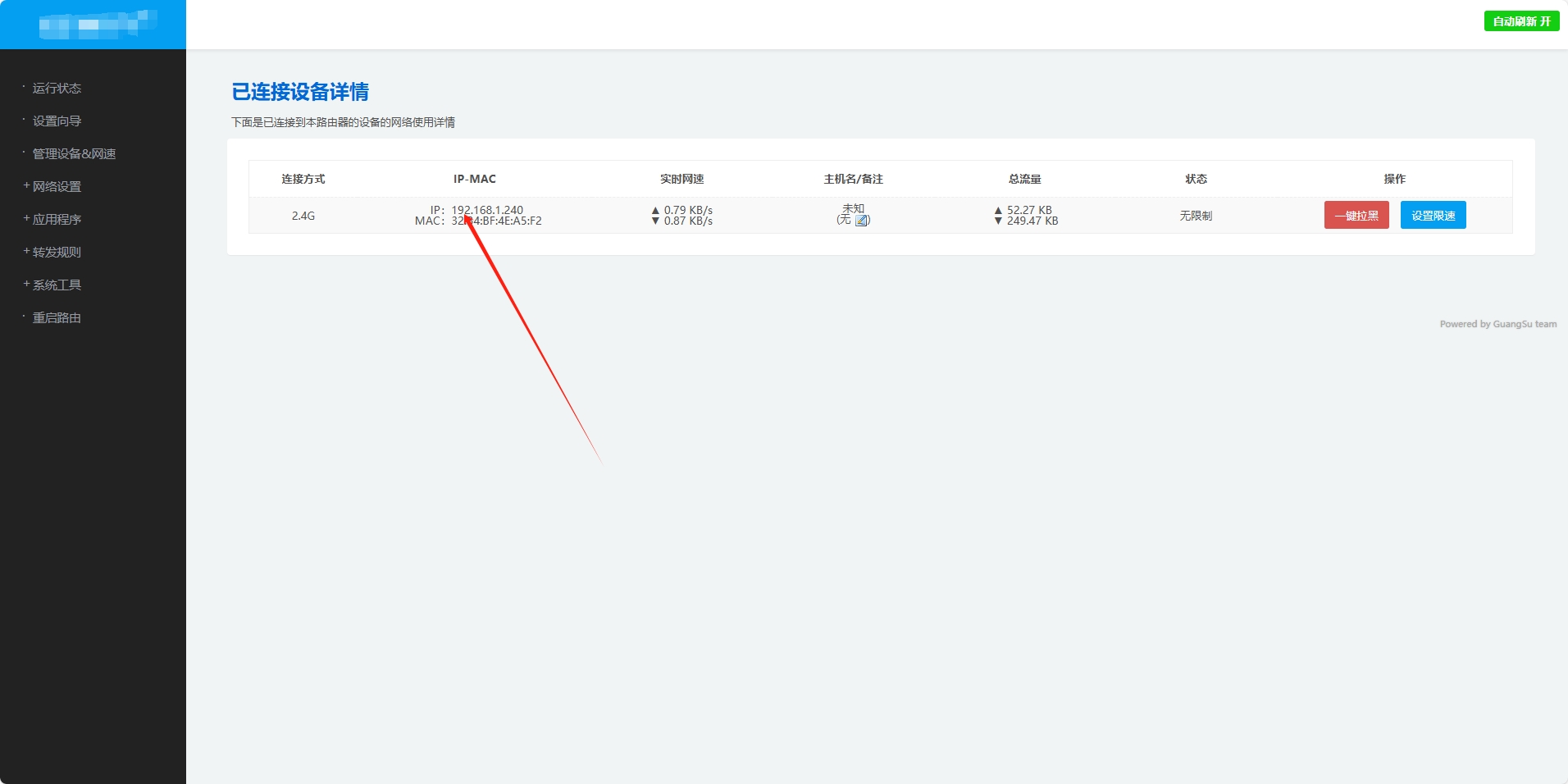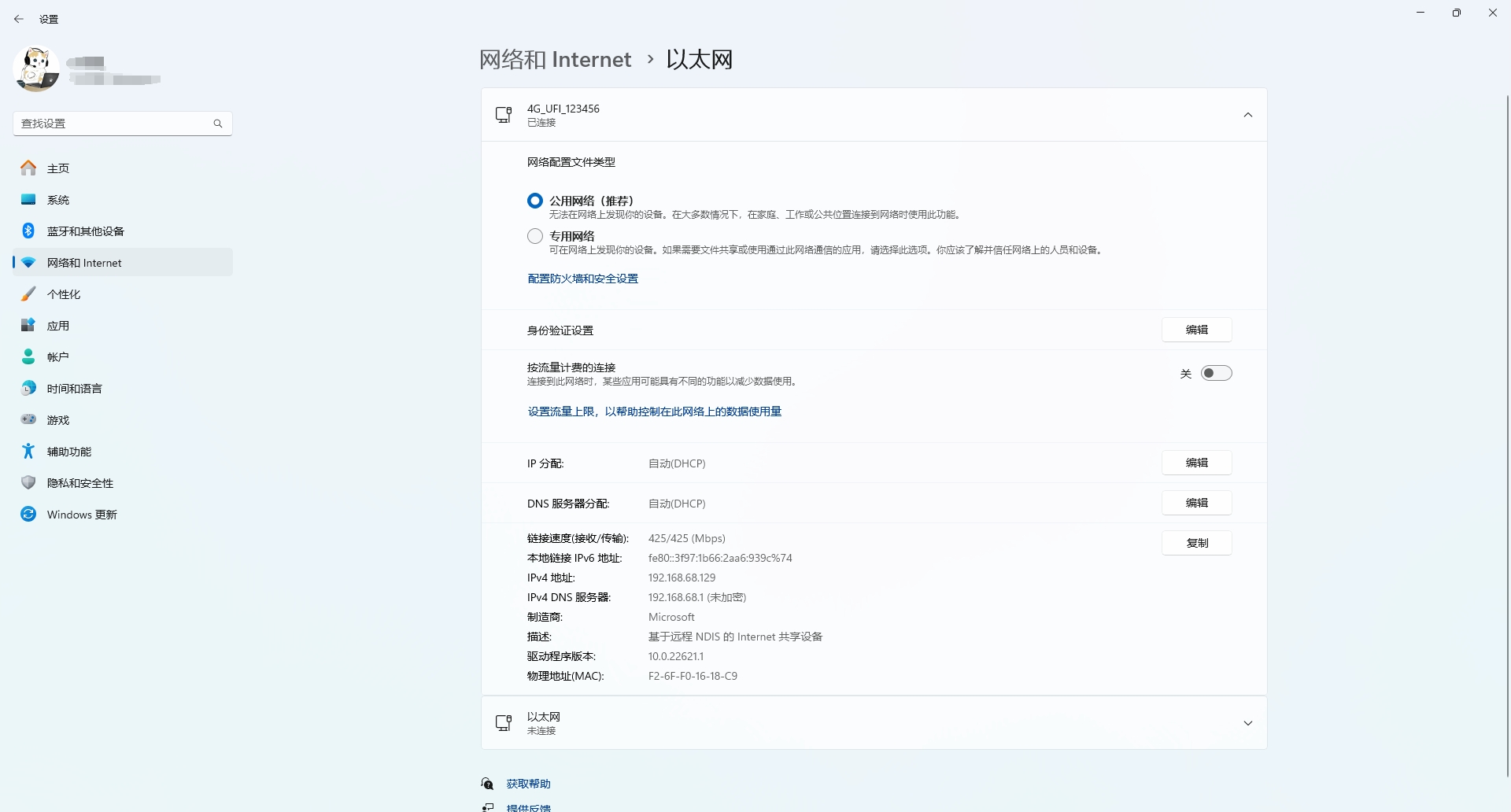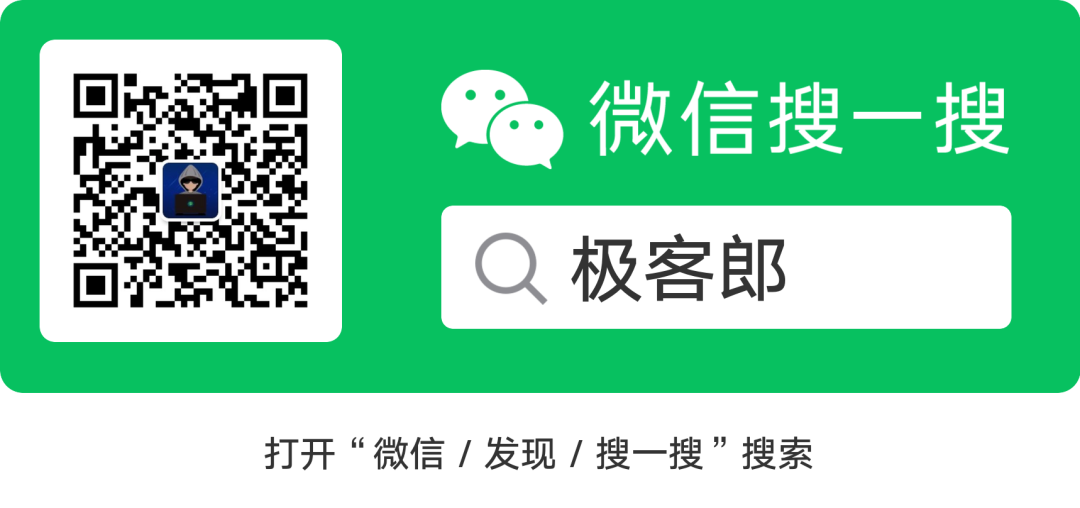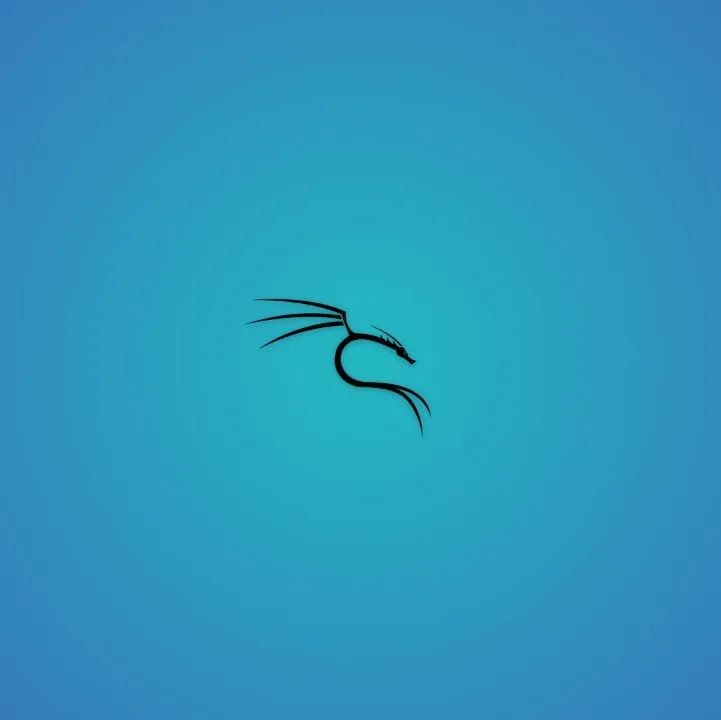随身WiFi刷Debian系统
前言
看上了随身WiFi的便携性以及内置有Android系统,想着能否将其改装成随身携带的mini服务器。找了一堆资料,发现只有高通骁龙410和210的芯片才可以刷机,手上现有的一个是展锐芯片的机子,没法刷,于是连夜下单了两个网友们推荐的410芯片的机子。到手后查看型号,一个是UFI003,另一个是QRZL903,都是可以刷机的,下面就用UFI003的机子演示整个刷机过程。
前期准备
查芯片型号
用螺丝刀将头部两颗螺丝拧下,然后用指甲沿着旁边的缝隙划一下就可以撬开底盖了
可以看到丝印为UFI003_MB_V02
注意:如果不是这款芯片,需要另外下载对应的Debian刷机包和开启了adb的固件。这款芯片的Debian刷机包和开启了adb的固件在配套资源中分别对应UFI003.zip和UFI003_MB_V02.zip
下载配套资源
下载文末的配套资源,并将三个压缩包都解压出来
查看adb是否开启
在UFI003文件夹的地址栏输入cmd,回车打开命令提示符窗口
输入以下命令查看adb设备列表
1 | adb devices |
可以看到列表为空,证明随身WiFi的adb没有打开(如果已经开启了adb则可以直接跳过后面打开adb那一步)
进入9008模式
运行/9008drivers.exe文件,安装9008驱动
安装完成
用手一直按住板子上面的按键,同时将设备插入电脑USB口,听到响声后一两秒松开手
如果在设备管理器能够看到类似图中的端口设备名称表示成功进入9008模式,否则就需要重复上面的步骤
备份原系统固件(重要)
运行/MiKo_Loder Pro/miko.exe文件,安装Miko
Next
选择安装目录,Next
Next
Install
取消勾选,Finish
安装完成后,把/MiKo_Loder Pro/Loader.exe复制到Miko的安装目录,然后双击运行
点击Read>Partition Backup/Erase>Load Partition Structure,等待读取完成
读取完成后勾选全部模块,随便选择一个文件夹,点击Read Full Image
自定义保存的文件名,保存
等待备份完成(这个过程比较久,大概要10分钟左右)
成功后就可以得到原系统固件包
开启adb
Miko软件点击Flash>xml flasher>Xml Flasher>Rawprogram
选中/UFI003_MB_V02/rawprogram0.xml文件
选中system分区,点击FLASH开始刷入
等待刷入完成
拔插一次随身WiFi,再次查看就可以看到adb设备了
刷入Debian包
重启进入刷机模式(执行命令后会有USB设备拔插的声音)
1 | adb reboot bootloader |
双击运行/UFI003/flash.bat脚本
期间需要多次按任意键,也会经常出现USB设备插拔的声音
直到出现all done就表示完成了
配置驱动
打开设备管理器,会看到一个Android 的ADB设备(如果没看到的话重新拔插一下设备,以前配置过驱动的话可能会直接跳到后面的步骤,继续往后操作就好了)
右键点击“更新驱动程序”
点击“浏览我的电脑以查找驱动程序”
点击“让我从计算机上的可用驱动程序列表中选取”
选中第二个型号,下一步
更新完成后关闭
重新拔插随身WiFi,然后会在其他设备里看到一个RNDIS设备
右键点击“更新驱动程序”
点击“浏览我的电脑以查找驱动程序”
点击“让我从计算机上的可用驱动程序列表中选取”
类型选择“网络适配器”,下一步
厂商选择“Microsoft”,型号选择“基于远程NDIS的Internet共享设备”,下一步
点击“是”
更新完成点击关闭
然后就可以在网络设配器里看到多出来的“基于远程NDIS的Internet共享设备”了
SSH连接
现在就可以使用SSH工具连接到Debian系统了,IP默认是192.168.68.1,用户名是root,密码是1(这里使用的SSH工具是MobaXterm)
成功连接
连接WiFi
打开网络管理器
1 | nmtui |
通过键盘方向键、回车键和ESC键控制,选中“编辑连接”
编辑bridge
将wifi删除
删除
回到首页,选中“启用连接”
选择一个WiFi(只支持2.4GHz频段的WiFi)
输入密码
前面标星号就表示成功连接
可以正常ping通外网
其他
换源
由于系统自带的源已经过期了,无法正常更新软件,需要使用以下命令更换最新的源
1 | echo -e 'nnnnnnnnnn####################################n' |
救砖
当随身WiFi被玩废了变成砖的时候(非硬件损坏),只需进入9008模式,打开Miko,点击Flash>emmc block0 flasher,选中之前备份的固件,重新刷回去即可
结语
到这里就把Debian在随身WiFi上装好了,以后只需往USB口插上就可以使用这个mini服务器。不过,需要注意的是,在不同的WiFi网络下,它的IP地址也会改变,所以SSH连接的时候记得更改IP。
另外,将随身WiFi插在电脑上会通过USB共享网络,所以也可以直接作为电脑网卡使用。
由于随身WiFi配置比较低,基本上都是四核、1.2GHz CPU、512M内存、4G emmc闪存,一般的用途是刷debian当服务器,或者刷openwrt成为软路由,更多用途大家自行探索!
配套资源
(部分素材来源于网络,如有侵权请联系作者删除)